Manuale per l'utente Avaya one-x Deskphone SIP per telefoni IP 9630/9630G
|
|
|
- Giada Blasi
- 5 anni fa
- Visualizzazioni
Transcript
1 Manuale per l'utente Avaya one-x Deskphone SIP per telefoni IP 9630/9630G IT Seconda pubblicazione Dicembre 2007
2 Sommario Sommario Note legali...5 Introduzione al telefono 9630/9630G SIP IP...7 Panoramica...7 Scorrimento e spostamento...8 Informazioni sulle icone...9 Supporto del telefono...10 Menu Avaya...10 Opzioni e impostazioni...11 Impostazione di schermata telefono su chiamata...11 Impostazione di schermata telefono su squillo...11 Configurazione dei timer chiamate...12 Impostazione delle opzioni di richiamata...12 Configurazione di avvisi visivi...12 Impostazione del percorso audio...13 Impostazione delle opzioni di composizione...13 Personalizzazione delle etichette dei tasti...13 Regolazione della luminosità o del contrasto del display...14 Attivazione/disattivazione del clic dei tasti...14 Attivazione/disattivazione dei toni di errore...15 Modifica del motivo della suoneria...15 Modifica del logo dello sfondo...15 Integrazione di altre applicazioni...15 Attivazione/disattivazione del controllo automatico del guadagno...16 Modifica della lingua...16 Impostazione del formato ora...16 Configurazione selezione rapida...17 Configurazione dei preferiti...17 Risposta a una chiamata...18 Invio di una chiamata in entrata direttamente alla casella vocale...18 Ignorare una chiamata in entrata...18 Esecuzione di una chiamata...18 Esecuzione di una chiamata di emergenza...19 Richiamata di un numero...19 Selezione rapida del numero di una persona...19 Composizione automatica di un numero pre-assegnato...19 Esecuzione di una chiamata utilizzando la modifica del numero...20 Esecuzione di una chiamata dall'elenco contatti...20 Esecuzione di una chiamata dal registro chiamate...20 Silenziamento di una chiamata...20 Messa in attesa di una chiamata...20 Trasferimento di una chiamata...21 Inoltro chiamate Avaya one-x Deskphone SIP per telefoni IP 9630/9630G Manuale per l'utente
3 Sommario Invio di tutte le chiamate...21 Inoltro chiamate...21 Disattivazione dell'inoltro chiamate...22 Chiamate in conferenza...22 Configurazione di una chiamata in conferenza...22 Aggiunta di un partecipante in attesa a una chiamata in conferenza...22 Messa in attesa di una chiamata in conferenza...22 Chiamate a Ponte...23 Ricezione di una chiamata su linea a ponte...23 Partecipazione a una chiamata su linea a ponte...23 Esecuzione di una chiamata su una linea a ponte...23 Contatti...23 Ricerca di un contatto...23 Visualizzazione di dettagli sui contatti...24 Aggiunta di un nuovo contatto...24 Modifica di un contatto...25 Eliminazione di un contatto...25 Registro chiamate...25 Visualizzazione del registro chiamate...25 Visualizzazione dettagli del registro chiamate...26 Aggiunta di una voce dal registro chiamate all'elenco contatti...26 Rimozione di una voce dal registro chiamate...26 Eliminazione di tutte le voci dal registro chiamate...26 Disattivazione della registrazione chiamate...26 Ricezione di messaggi...27 Accesso alla casella vocale...27 Menu delle funzioni...27 Accesso al menu funzioni...27 Monitoraggio di altri interni a colpo d'occhio...28 Assegnazione di etichette a numeri pre-assegnati (di composizione automatica)...28 Configurazione della richiamata automatica...28 Inoltro chiamata quando la line è occupata o in caso di mancata risposta...29 Blocco dell'interno chiamante dal visualizzare durante le chiamate...29 Visualizzazione dell'interno chiamante durante chiamate in uscita...29 Parcheggio di una chiamata...29 Annullamento di una chiamata in parcheggio...30 Risposta a una chiamata per il gruppo di risposta...30 Riconoscimento di una chiamata anomala...30 Registrazione di una chiamata...30 Esecuzione di una chiamata prioritaria...31 Interruzione di una chiamata con un annuncio privato...31 Configurazione della suoneria simultanea su più telefoni (EC500)...31 Passaggio della chiamata al cellulare (EC500)...32 Browser...32 Navigazione delle pagine Web...32 Informazioni sulle icone ed etichette del browser Web...33 Informazioni su accesso al/disconnessione dal telefono...34 Seconda pubblicazione Dicembre
4 Sommario Accesso all'interno...34 Disconnessione dall'interno...34 Indice Avaya one-x Deskphone SIP per telefoni IP 9630/9630G Manuale per l'utente
5 Note legali Note legali 2007 Avaya Inc. Tutti i diritti riservati. Avviso Sebbene le informazioni del presente documento al momento della stampa fossero complete e precise, Avaya Inc. declina qualsiasi responsabilità per eventuali errori informativi. Modifiche e correzioni al presente documento potranno essere incorporate in future versioni. L'uso di un telefono cellulare, portatile o GSM, oppure di una radio bidirezionale in prossimità di un telefono IP Avaya può provocare interferenze. Per informazioni esaustive di tipo legale, leggere le note legali complete di Avaya per la documentazione hardware, numero di documento Per individuare il documento sul sito Web, andare all'indirizzo support e immettere il numero del documento nella casella di ricerca. Declinazione di responsabilità per la documentazione Avaya Inc. non è responsabili per eventuali modifiche, aggiunte o eliminazioni alla versione originariamente pubblicata della presente documentazione non eseguite da Avaya. Il Cliente e/o l'utente finale si impegnano a risarcire e a non citare Avaya, i suoi agenti, funzionari e dipendenti, in eventuali reclami, azioni legali, richieste o sentenze, derivanti o correlate a modifiche, aggiunte o eliminazioni da essi apportate a questa documentazione nei limiti di quanto effettuato. Declinazione di responsabilità per i collegamenti Avaya Inc. non è responsabile per il contenuto e l'attendibilità dei siti Web a cui si fa riferimento nella presente documentazione e la loro inclusione non implica l'approvazione da parte di Avaya di prodotti, servizi o informazioni contenuti o offerti negli stessi. Avaya non può garantire che tali collegamenti siano attivi e non è in grado di controllarne la disponibilità. Garanzia Avaya Inc. fornisce una garanzia limitata per il prodotto. Per i termini della garanzia limitata, consultare il contratto di vendita. Presso il sito Web indicato di seguito è disponibile la garanzia standard di Avaya, nonché informazioni relative all'assistenza per il prodotto durante il periodo di validità della garanzia: Copyright Tranne i casi in cui espressamente indicato diversamente, il Prodotto è tutelato dalle leggi sul copyright e da altre leggi che tutelano i diritti proprietari. La riproduzione, il trasferimento e/o l'utilizzo non autorizzati sono azioni perseguibili penalmente e civilmente in base alla legislazione vigente. Assistenza Avaya Avaya mette a disposizione un recapito telefonico per segnalazioni di problemi o richieste di informazioni sul prodotto. Il recapito telefonico per l'assistenza negli Stati Uniti è Per i recapiti telefonici di altre aree geografiche, consultare il sito Web di Avaya: Seconda pubblicazione Dicembre
6 6 Avaya one-x Deskphone SIP per telefoni IP 9630/9630G Manuale per l'utente
7 Introduzione al telefono 9630/9630G SIP IP Introduzione al telefono 9630/9630G SIP IP Il telefono è dotato di molte funzioni, tra i quali una schermata Telefono per visualizzare e gestire le chiamate, un registro chiamate, un elenco Contatti, un browser integrato WML, un menu di opzioni e impostazioni e accesso alla casella vocale. La lettera "G" in 9630G vuol dire che il modello specificato del telefono è dotato di un adattatore Ethernet Gigabit che velocizza la trasmissione dati. A parte questo un telefono con la lettera "G" nel nome è identico al rispettivo 9630 per quanto riguarda le funzioni e caratteristiche d'uso. Il telefono in dotazione potrebbe non disporre di tutte le funzioni e caratteristiche illustrate in questo manuale. Per le funzioni o le caratteristiche non disponibili, rivolgersi all'amministratore del sistema. Panoramica Tabella 1. Descrizione dei tasti/funzioni del telefono 9630/9630G SIP IP Nome Porta USB Descrizione Se il telefono è alimentato da un adattatore CA locale, piuttosto che direttamente dalla connessione di rete vocale e di dati, è possibile ricaricare un dispositivo alimentato a batteria mediante la porta USB Seconda pubblicazione Dicembre
8 Scorrimento e spostamento Nome Indicatore di messaggio in attesa Indicatore di chiamate perse Riga di prompt Tasti di selezione Messaggio Frecce di spostamento OK Telefono Contatti Registro chiamate Menu Avaya Volume Cuffia Mute Vivavoce Inoltro Descrizione del telefono. Per ricaricare la batteria, collegare il dispositivo al telefono con un cavo USB. Una spia rossa nell'angolo superiore destro del telefono indica la presenza di messaggi vocali in attesa. Se è attiva l'opzione Avvisi visivi, la spia lampeggia alla ricezione di una chiamata in entrata. L'icona del tasto Registro chiamate si illumina in presenza di una chiamata persa. La riga superiore visualizza l'icona e il numero delle chiamate perse. Controllare sulla riga di prompt se è possibile visualizzare schermate o menu alternativi tramite le frecce di spostamento destra e sinistra. Utilizzare i tasti di selezione per la gestione degli oggetti visualizzati nella schermata. Le etichette dei tasti di selezione mostrano l'azione eseguita da ciascun tasto. Le etichette e le azioni variano in base all'oggetto selezionato. Utilizzare il tasto Messaggio per connettersi direttamente al sistema di casella vocale. Utilizzare le frecce di spostamento in alto e in basso per scorrere gli elenchi. Utilizzare le frecce di spostamento destra e sinistra per navigare tra i menu o spostare il cursore durante un inserimento testuale. Premere il pulsante OK per il collegamento ad un'azione. Ad esempio, dopo aver selezionato una voce nel registro chiamate, premere OK per chiamare il numero. Premere Telefono per visualizzare e gestire le chiamate. Premere Contatti per visualizzare le voci presenti nell'elenco contatti. Premere Registro chiamate per visualizzare l'elenco delle chiamate in uscita, in entrata e perse. Premere Avaya Menu per configurare opzioni e impostazioni, disconnettersi o visualizzare le informazioni di rete. Premere Volume per regolare il volume del ricevitore, della cuffia, dell'altoparlante e della suoneria. Premere Cuffia per utilizzare la cuffia eventualmente collegata. Sono compatibili solo cavi per cuffie HIS. Premere Mute per attivare il silenziamento della chiamata in corso. Premere nuovamente Mute per disattivare la funzione. Premere Vivavoce per utilizzare il vivavoce. Per eliminare il vivavoce durante una chiamata, sollevare il ricevitore e premere Vivavoce. Premere Inoltra per visualizzare il menu Inoltro. Scorrimento e spostamento Per spostarsi tra le opzioni e le funzioni visualizzate sul display del telefono, utilizzare le frecce di spostamento per lo scorrimento e i tasti per la selezione di linee o opzioni. Utilizzare le frecce di spostamento in alto e in basso per scorrere gli elenchi. L'icona di spostamento visualizzata sul display del telefono indica che è possibile scorrere per visualizzare altre opzioni o informazioni. Se è visualizzata solo una freccia in alto o una freccia in basso, questo indica che si è alla fine o all'inizio dell'elenco e l'unico movimento possibile è quello nella direzione indicata dalla freccia. Utilizzare le frecce di spostamento 8 Avaya one-x Deskphone SIP per telefoni IP 9630/9630G Manuale per l'utente
9 Introduzione al telefono 9630/9630G SIP IP destra e sinistra per spostarsi tra la schermata Telefono e l'elenco Funzioni, andare ad altre schermate indicate sulla riga di prompt o per spostare il cursore a destra o a sinistra durante l'inserimento di testo. Quando si scorre fino a una riga sul display, la riga viene selezionata. La riga selezionata vieneevidenziata in nero con le lettere in bianco. Le etichette dei tasti di selezione cambieranno a seconda delle opzioni disponibili per la riga evidenziata. Il pulsante OK consente di effettuare l'azione predefinita. Ad esempio, dopo aver selezionato una voce nell'elenco contatti, premendo OK si chiamerà la persona selezionata. È anche possibile selezionare una riga o una funzione premendo il tasto riga corrispondente. Informazioni sulle icone Le icone nella seguente tabella indicano lo stato di una chiamata, le opzioni di spostamento o lo stato di un contatto di cui si sta seguendo la presenza. Tabella 2. Icone visualizzate sul display del telefono Icona Descrizione #X Numero di chiamate perse, dove # rappresenta il numero. La chiamata in entrata sta squillando. La chiamata è attiva. La chiamata è in attesa. La chiamata è temporaneamente in attesa durante una conferenza o un trasferimento. La conferenza è attiva. La conferenza è in attesa. Scorrere a sinistra per altre opzioni. Premere al freccia a destra per altre opzioni. Premere la freccia in alto o in basso per altre opzioni. Fine dell'elenco; premere la freccia in alto per vedere le opzioni. Inizio dell'elenco; premere la freccia in basso per vedere le opzioni. È attivato il silenziamento della chiamata in corso. Il volume della suoneria è a zero. È stato premuto il - sul tasto Volume fino a che il volume è diventato zero. Per alzare il volume, premere + sul tasto Volume. Icona di presenza indicante che il contatto specificato è disponibile; il contatto è registrato (connesso) e il telefono è in uno stato inattivo. Icona di presenza indicante che il contatto specificato è attualmente al telefono; indicatore di Occupato. Icona di presenza indicante che il contatto specificato non è connesso (non registrato). Seconda pubblicazione Dicembre
10 Supporto del telefono Icona Descrizione Icona di presenza indicante che il telefono del contatto specificato è occupato con la funzione Invia tutte le chiamate attiva. Inoltre l'icona denota che a questo punto di una chiamata una funzione non è disponibile. Icona di presenza indicante che il contatto specificato è lontano dal telefono. La funzione o il contatto specificato viene designato come un "preferito". Per ulteriori informazioni, vedere Impostazione dei preferiti. Le icone di presenza vengono visualizzate quando si imposta la persona di cui si vuole seguire la presenza come un contatto e si inserisce un handle (un numero di telefono o un URI) per quella persona. Supporto del telefono È possibile collocare il telefono in due posizioni: orizzontale ed eretta. La posizione del display può essere regolata secondo diverse angolature. Per spostare il display, tirarlo dalla parte superiore verso se stessi. Durante l'operazione verranno uditi degli scatti. Ciascuno scatto corrisponde a una posizione di blocco del display. Spingere delicatamente il display per riportarlo in una posizione precedente. Se il telefono è in posizione eretta, spostare l'interruttore a linguetta posto al di sotto del pulsante di riaggancio nella tasca dell'auricolare superiore (parte anteriore del telefono). In questo modo il ricevitore sarà alloggiato in posizione corretta. Estrarre l'interruttore a linguetta utilizzando un piccolo cacciavite. Menu Avaya È possibile utilizzare Menu Avaya per regolare e personalizzare le opzioni e impostazioni del telefono, accedere ad altre applicazioni basate su Web, acquisire informazioni sulle impostazioni del telefono e della rete e disconnettersi. Quando si preme il tasto menu Avaya viene visualizzato il seguente menu o i seguenti menu a seconda dell'impostazione del sistema effettuata dall'amministratore e delle applicazioni disponibili: Opzioni e Impostaz... Browser... Informaz sulla rete... Informazioni su Avaya one-x Disconn In Opzioni e impostaz è possibile modificare le impostazioni di chiamata, personalizzare le etichette dei tasti, regolare la luminosità e il contrasto, selezionare il motivo della suoneria, impostare i preferiti, assegnare le voci di selezione abbreviata, e così via. Il menu Browser contiene applicazioni aggiuntive basate su Web. Se non è disponibile alcuna applicazione web per il telefono, il menu Browser non viene visualizzato. In Informaz sulla rete viene mostrata una sintesi dei parametri telefonici correlati alla rete. Informazioni su Avaya one-x fornisce il numero di versione del software del telefono. 10 Avaya one-x Deskphone SIP per telefoni IP 9630/9630G Manuale per l'utente
11 Menu Avaya In Disconn è possibile disconnettere il telefono in modo da proteggere le proprie impostazioni e di consentire ad un altro utente di connettersi. I sottomenu visualizzati variano in base alla modalità di amministrazione dell'interno. Alcune opzioni e sottomenu potrebbero non essere disponibili. Opzioni e impostazioni Nel menu è possibile selezionare: Impostaz chiamata... Assegna voci selezione rapida Assegna voci Preferiti... Impostaz. applicaz... Opz schermo e audio... Lingua e area... Opzioni avanzate... In Impostazioni chiamata sono comprese opzioni per visualizzare automaticamente la schermata Telefono all'arrivo o all'esecuzione di una chiamata, per attivare o disattivare i timer chiamate, per controllare il funzionamento della richiamata, per attivare/disattivare Avvisi visivi e così via. In Assegna voci selezione rapida è possibile assegnare numeri di selezione abbreviata fino a dieci contatti, il che consente di chiamare quella persona premendo una sola cifra. Per ulteriori informazioni, vedere Configurazione selezione rapida. In Assegna voci Preferiti è possibile formare un elenco di fino a nove funzioni o contatti preferiti. Per ulteriori informazioni, vedere Impostazione dei preferiti. In Impostazioni applicazione sono comprese opzioni per personalizzare le etichette dei tasti, attivare o disattivare la registrazione delle chiamate e per includere le chiamate a ponte nei registri chiamate. Le opzioni disponibili in Opz schermo e video consentono di regolare la luminosità e il contrasto del telefono, il motivo della suoneria, i logo dello sfondo, e i toni e suoni dei tasti. In Lingua e area è possibile impostare la lingua del display e il formato dell'ora. In Opzioni avanzate è possibile integrare altre applicazioni come Microsoft Exchange Server con il proprio telefono. Inoltre è possibile impostare il controllo automatico del guadagno (AGC) per la cuffia, il ricevitore e/o l'audio del vivavoce. Impostazione di schermata telefono su chiamata Impostare Vai a telefono su chiamata su Sì per visualizzare automaticamente la schermata Telefono durante l'esecuzione di una chiamata. 2. Selezionare Opzioni e impostaz Premere Seleziona oppure OK. 4. Selezionare Impostaz chiamata. 5. Premere Seleziona oppure OK. 6. Selezionare Vai a sch Telef su chiam. 7. Premere Cambia o OK o utilizzare le freccie di spostamento a destra o a sinistra per impostare l'opzione a Sì o No. 8. Premere Salva. Seconda pubblicazione Dicembre
12 Opzioni e impostazioni Impostazione di schermata telefono su squillo Impostare sch Telef su squillo a Sì per visualizzare automaticamente la schermata Telefono quando si riceve una chiamata. 2. Selezionare Opzioni e impostaz Premere Seleziona oppure OK. 4. Selezionare Impostaz chiamata. 5. Premere Seleziona oppure OK. 6. Selezionare sch Telef su squillo. 7. Premere Cambia o OK o utilizzare le freccie di spostamento a destra o a sinistra per impostare l'opzione a Sì o No. 8. Premere Salva. Configurazione dei timer chiamate È possibile configurare le impostazioni di chiamata in modo da visualizzare la durata delle chiamate. La visualizzazione del timer chiamata può essere attivata o disattivata. 2. Selezionare Opzioni e impostaz Premere Seleziona oppure OK. 4. Selezionare Impostaz chiamata. 5. Premere Seleziona oppure OK. 6. Selezionare Timer chiamate. 7. Premere Cambia o OK o utilizzare le freccie a Sinistra/Destra per cambiare l'impostazione. 8. Premere Salva. Impostazione delle opzioni di richiamata È possibile impostare l'opzione Richiama per chiamare l'ultimo numero composto o per visualizzare l'elenco delle ultime chiamate eseguite. 2. Selezionare Opzioni e impostaz Premere Seleziona oppure OK. 4. Selezionare Impostaz chiamata. 5. Premere Seleziona oppure OK. 6. Selezionare Richiama. 7. Premere Cambia o OK o le freccie a Destra/Sinistra per fare lo scambio tra Un solo numero e Elenco. 8. Premere Salva. 12 Avaya one-x Deskphone SIP per telefoni IP 9630/9630G Manuale per l'utente
13 Menu Avaya Configurazione di avvisi visivi Quando è attivata l'opzione Avvisi visivi, il LED posto nell'angolo superiore destro del telefono lampeggia all'arrivo di una chiamata. È possibile attivare o disattivare l'opzione Avvisi visivi. 2. Selezionare Opzioni e impostaz Premere Seleziona oppure OK. 4. Selezionare Impostaz chiamata. 5. Premere Seleziona oppure OK. 6. Selezionare Avvisi visivi. 7. Premere Cambia o OK o utilizzare le freccie a Sinistra/Destra per attivare disattivare l'opzione Annunci visivi. 8. Premere Salva. Impostazione del percorso audio È possibile impostare il telefono in modo che l'audio vada sul vivavoce o sulla cuffia quando si fa una telefonata col ricevitore agganciato. 2. Selezionare Opzioni e impostaz Premere Seleziona oppure OK. 4. Selezionare Impostaz chiamata. 5. Premere Seleziona oppure OK. 6. Selezionare Perc. audio predefinito. 7. Premere Cambia o OK o utilizzare le freccie a Sinistra/Destra per cambiare l'impostazione. 8. Premere Salva. Impostazione delle opzioni di composizione Il telefono ha due opzioni di composizione. È possibile comporre normalmente, ad esempio,sollevare il ricevitore, ottenere un segnale di linea e comporre il numero che si desidera (composizione con ricevitore sganciato). Oppure, è possibile impostare l'opzione "modifica numero" che mimica come si compone un numero su un cellulare - è possibile digitare tutto o una parte del numero, se necessario tornare indietro per corregere una cifra e quando pronti comporre il numero utilizzando un tasto di selezione. 2. Selezionare Opzioni e impostaz Premere Seleziona oppure OK. 4. Selezionare Impostaz chiamata. 5. Premere Seleziona oppure OK. 6. Selezionare Opzioni composizione. Se il telefono in uso non visualizza un'opzione di composizione, allora l'amministratore non ha abilitato questa funzione. 7. Premere Cambia o OK o le freccie a Destra/Sinistra per scambiare tra Sganciato e Modificabile. Quando è impostata la composizione a ricevitore sganciato, le ricerche (modifica numero) utilizzando la tastiera non sono disponibili. 8. Premere Salva. Seconda pubblicazione Dicembre
14 Opzioni e impostazioni Personalizzazione delle etichette dei tasti È possibile modificare le etichette visualizzate per gli interni, le funzioni e i tasti di numeri di sistema o selezione rapida. Ad esempio, è possibile modificare l'etichetta per il proprio interno in "Linea privata". Utilizzando questa procedura non è possibile modificare le etichette dei tasti di composizione automatica. Per informazioni, vedere Assegnazione di etichette a numeri pre-assegnati (di composizione automatica). 2. Selezionare Opzioni e impostaz Premere Seleziona oppure OK. 4. Selezionare Impostaz. applicazione. 5. Premere Seleziona oppure OK. 6. Selezionare Personalizza etichette Premere Seleziona oppure OK. 8. Selezionare l'etichetta che si desidera modificare. Se l'etichetta da modificare è nel menu funzioni, scorrere verso destra per accedere al menu e selezionare l'etichetta da modificare. Se l'etichetta da modificare è nel menu funzioni, scorrere verso destra due volte per accedere al menu Numeri sistema e selezionare l'etichetta da personalizzare. 9. Premere Modifica. 10. Modificare l'etichetta utilizzando fino a 13 caratteri. Premere Altro quindi Cancella per cancellare tutti i campi di testo e ricominciare da capo. 11. Premere Salva oppure OK. Per ripristinare le etichette predefinite dei tasti, selezionando Menu Avaya > Opzioni e impostaz > Impostaz. applicazione > Riprist etich pulsanti predef. Regolazione della luminosità o del contrasto del display 2. Selezionare Opzioni e impostaz Premere Seleziona oppure OK. 4. Selezionare Opzioni schermo e audio Premere Seleziona oppure OK. 6. Selezionare Luminosità oppure Contrasto. 7. Premere Seleziona oppure OK. 8. Scorrere verso destra o sinistra per regolare la luminosità o il contrasto. 9. Premere Salva oppure OK. Attivazione/disattivazione del clic dei tasti 2. Selezionare Opzioni e impostaz Premere Seleziona oppure OK. 4. Selezionare Opzioni schermo e audio. 5. Premere Seleziona oppure OK. 6. Selezionare Clic dei pulsanti. 7. Premere Cambia oppure OK oppure utilizzare le freccie a Destra/Sinistra per attivare/disattivare il suono. 8. Premere Salva. 14 Avaya one-x Deskphone SIP per telefoni IP 9630/9630G Manuale per l'utente
15 Menu Avaya Attivazione/disattivazione dei toni di errore Il telefono emette un segnale quando di commette un errore o si tenta un'azione non consentita. Per non sentire i suoni di errore, disattivare il tono di errore. 2. Selezionare Opzioni e impostaz Premere Seleziona oppure OK. 4. Selezionare Opzioni schermo e audio. 5. Premere Seleziona oppure OK. 6. Selezionare Toni di errore. 7. Premere Cambia oppure OK oppure utilizzare le freccie a Destra/Sinistra per attivare/disattivare i toni di errore. 8. Premere Salva. Modifica del motivo della suoneria 2. Selezionare Opzioni e impostaz Premere Seleziona oppure OK. 4. Selezionare Opzioni schermo e audio. 5. Premere Seleziona oppure OK. 6. Selezionare Suoneria personalizzata. 7. Premere Cambia o OK per ascoltare i motivi suoneria disponibili. 8. Premere Riproduci o OK per riascoltarlo. 9. Premere Salva per attivarlo come suoneria. Modifica del logo dello sfondo Se l'amministratore del sistema ha configurato una scelta alternativa dello sfondo, è possibile cambiare il logo visualizzato sullo schermo. 2. Selezionare Opzioni e impostaz Premere Seleziona oppure OK. 4. Selezionare Opzioni schermo e audio Premere Seleziona oppure OK. 6. Selezionare Logo sfondo 7. Premere Cambia o OK o utilizzare le freccie a Destra/Sinistra per cambiare il logo. 8. Premere Salva. Integrazione di altre applicazioni Se l'amministratore del sistema ha configurato questa opzione, è possibile integrare le applicazioni Microsoft come Microsoft Exchange Server con il telefono in uso. Seconda pubblicazione Dicembre
16 Opzioni e impostazioni 2. Selezionare Opzioni e impostaz Premere Seleziona oppure OK. 4. Selezionare Opzioni avanzate Premere Seleziona oppure OK. 6. Selezionare Integr applicazione Premere Seleziona oppure OK. 8. Selezionare Integr con Exchange. 9. Premere Seleziona oppure OK. 10. Premere Cambia o OK o utilizzare le freccie a Destra/Sinistra per impostare Usa Calendario Exchange a Sì o No. 11. Se Usa Calendario Exchange è impostato a Sì, completare i campi rimanenti con le informazioni di exchange fornite dall'amministratore. 12. Premere Salva oppure OK. Attivazione/disattivazione del controllo automatico del guadagno 2. Selezionare Opzioni e impostaz Premere Seleziona oppure OK. 4. Selezionare Opzioni avanzate Premere Seleziona oppure OK. 6. Selezionare Controllo automatico guadagno Premere Seleziona oppure OK. 8. Selezionare il dispositivo (Ricevitore, Cuffia o Vivavoce) per il quale attivare/ disattivare AGC. 9. Premere Cambia oppure OK oppure utilizzare le freccie a Destra/Sinistra per attivare/disattivare AGC. 10. Premere Salva. Modifica della lingua 2. Selezionare Opzioni e impostaz Premere Seleziona oppure OK. 4. Selezionare Lingua e area Premere Seleziona oppure OK. 6. Selezionare Lingua. 7. Premere Seleziona oppure OK. 8. Selezionare la lingua da visualizzare. 9. Premere Seleziona oppure OK. 10. Premere Sì per confermare la lingua selezionata. 16 Avaya one-x Deskphone SIP per telefoni IP 9630/9630G Manuale per l'utente
17 Menu Avaya Impostazione del formato ora È possibile cambiare la visualizzazione dell'ora sullo schermo. Il formato ora è o 12 o 24 ore. 2. Selezionare Opzioni e impostaz Premere Seleziona oppure OK. 4. Selezionare Lingua e area Premere Seleziona oppure OK. 6. Selezionare Formato ora. 7. Premere Seleziona oppure OK. 8. Premere Cambia o OK o utilizzare le freccie a Sinistra/Destra per cambiare il formato ora. 9. Premere Salva oppure OK. Configurazione selezione rapida È possibile assegnare numeri di selezione rapida a un massimo di 10 persone nell'elenco contatti. Successivamente per chiamare un contatto per cui si è impostata la selezione rapida è sufficiente premere il numero assegnato a quella persona. 2. Selezionare Opzioni e impostaz Premere Seleziona oppure OK. 4. Scorrere fino a Assegna voci selezione rapida.. Se il telefono non visualizza l'opzione Assegna voci selezione rapida, questo vuol dire che l'amministratore non ha abilitato questa funzione. 5. Premere Seleziona oppure OK. 6. Per rimuovere un contatto di selezione rapida esistente, scorrere fino alla riga che si desidera rimuovere e premere Cancella. Procedere al passaggio successivo per riassegnare il numero. 7. Per aggiungere un contatto di selezione abbreviata, scorrere fino alla prima riga non assegnata e premere il tasto di selezione Assegna oppure il tasto OK. 8. Scorrere fino al contatto che si desidera assegnare e premere Seleziona oppure OK. 9. Selezionare il numero di telefono che si desidera assegnare. 10. Premere il tasto di selezione Salva o il tasto OK. Configurazione dei preferiti È possibile creare un elenco di massimo nove contatti preferiti o funzioni per accesso rapido. I contatti e/o le funzioni nell'elenco preferiti vengono visualizzati come si scorre oltre l'ultima istanza di chiamata. 2. Selezionare Opzioni e impostaz Premere Seleziona oppure OK. 4. Scorrere fino a Assegna voci preferiti... Se il telefono non visualizza l'opzione Assegna voci preferiti, questo vuol dire che l'amministratore non ha abilitato questa funzione. Seconda pubblicazione Dicembre
18 Opzioni e impostazioni 5. Premere Seleziona oppure OK. 6. Per aggiungere un contatto preferito, selezionare una riga di assegnazione e premere il tasto di selezione Contatti. Per aggiungere una funzione preferita, selezionare una riga di assegnazione e premere il tasto di selezione Funzioni. 7. Scorrere fino al contatto/funzione che si desidera impostare e premere Seleziona oppure OK. 8. Se si sta assegnando un contatto preferito, selezionare il numero di telefono da utilizzare per chiamare la persona associata al contatto. 9. Premere Salva. Per chiamare un contatto preferito o accedere ad una funzione preferita, scorrere in basso fino a dopo le line di istanza. Quando compare il contatto preferito o funzione, premere il tasto di selezione o il tasto linea/funzione associato per chiamare la persona o attivare la funzione. Risposta a una chiamata Al momento della ricezione, la chiamata in entrata è di norma selezionata automaticamente. Tuttavia, se si è già impegnati in una conversazione o se si ricevono più chiamate contemporaneamente, può essere necessario selezionare la chiamata cui rispondere manualmente. Se l'opzione sch Telef su squillo non è abilitata, è necessario premere Telefono per selezionare la linea o visualizzare le opzioni di chiamata. Rispondere a una chiamata in entrata in uno dei modi seguenti: Se non si è impegnati in un'altra conversazione, sollevare il ricevitore, o premere il tasto linea accanto alla chiamata in entrata, oppure premere Vivavoce per utilizzare il vivavoce, oppure premere Cuffia per utilizzare la cuffia. Se si è impegnati in un'altra chiamata, dalla schermata Telefono, passare alla linea con la chiamata in ingresso e premere Rispondi o OK. Oppure premere il tasto linea accanto alla chiamata in entrata. Per visualizzare automaticamente la schermata Telefono ad ogni ricezione di chiamata, impostare l'opzione sch Telef su chiamata su Sì; vedere Impostazioni chiamata. Invio di una chiamata in entrata direttamente alla casella vocale Scorrere a destra per accedere il menu funzioni e selezionare la funzione Trasferisci a posta vocale. Ignorare una chiamata in entrata Premere Ignora per disattivare la suoneria per una chiamata in entrata. Esecuzione di una chiamata Se non si è impegnati in un'altra conversazione telefonica, comporre il numero che si desidera chiamare. Se l'opzione composizione è impostata su "Modificabile" è possibile modificare il numero mentre che viene inserito, quindi utilizzare i tasti di selezione; per 18 Avaya one-x Deskphone SIP per telefoni IP 9630/9630G Manuale per l'utente
19 Esecuzione di una chiamata informazioni vedere Esecuzione di una chiamata utilizzando la modifica del numero. Utilizzare la schermata Telefono per visualizzare e gestire le chiamate. In qualunque momento premere il tasto Telefono per visualizzare la schermata principale Telefono. 1. Sollevare il ricevitore oppure premere Vivavoce o un tasto linea disponibile. 2. Comporre il numero da chiamare. Esecuzione di una chiamata di emergenza Non è necessario essere connessi per effettuare una chiamata di emergenza. Se l'amministratore ha configurato questa opzione, la schermata Telefono ha un tasto di selezione di Emergenza che effettua la connessione immediata con un numero predefinito di servizi di emergenza. 1. Premere il tasto di selezione Emerg. Se un tasto di selezione Emerg non è visibile, sollevare il ricevitore e premere il tasto Telefono. 2. Se il telefono annuncia "Si desidera fare una chiamata di emergenza?" premere il tasto di selezione Sì. 3. Alcuni sistemi telefonici richiamano per confermare lo stato di emergenza. Il telefono risponde automaticamente alla chiamata in ingresso sul Vivavoce e visualizza il messaggio "Chiamata d'emerg. in corso". 4. Alla fine dell'emergenza, premere il tasto di selezione Ter chia o premere il tasto Vivavoce. Richiamata di un numero 1. Dalla schermata Telefono, premere Richiama. Verrà richiamato l'ultimo numero composto o sarà visualizzato l'elenco delle chiamate più recenti dal quale sarà possibile selezionare il numero desiderato. Per informazioni sulle impostazioni di richiamata, vedere la sezione Impostazione delle opzioni di richiamata. 2. Se si sta utilizzando un elenco di numeri da richiamare, scorrere al numero da chiamare e premere Chiama o OK. L'amministratore del sistema può disattivare la funzionalità Richiama. Selezione rapida del numero di una persona Dalla schermata Telefono, premere e mantenere brevemente premuto il tasto assegnato alla persona che si desidera chiamare. Per assegnare numeri di selezione rapida fino a un max di 10 contatti, vedere Configurazione selezione rapida. Composizione automatica di un numero pre-assegnato L'amministratore del sistema può impostare i numeri chiamati di frequente come Divisione informatica o Assistenza come numeri di composizione automatica, il che consente di comporli con una singola cifra. Seconda pubblicazione Dicembre
20 Esecuzione di una chiamata utilizzando la modifica del numero 1. Dalla schermata Telefono, scorrere verso destra due volte per visualizzare il menu Numeri sistema. Per assegnare le etichette o modificare le etichette dei numeri di composizione automatica, vedere Assegnazione di etichette a numeri pre-assegnati (di composizione automatica). 2. Selezionare il numero che si desidera chiamare. 3. Premere il tasto di selezione Chiama o il tasto OK. Esecuzione di una chiamata utilizzando la modifica del numero La modifica del numero funziona allo stesso modo di come si esegue una chiamata dal cellulare - semplicemente iniziare a digitare il numero senza aspettare di udire il segnale di linea. Utilizzando i tasti di selezione, è possibile cambiare il formato del numero/ carattere o tornare indietro per modificare il numero prima di comporlo. L'amministratore del sistema deve autorizzare questa funzione. Per configurare la modifica numero, vedere Impostazione delle opzioni di composizione. 1. Dalla schermata Telefono, digitare il numero che si desidera chiamare. 2. Per modificare il numero premere il tasto di selezionebksp per cancellare il carattere precedente, una carattere alla volta. Per cambiare il formato del carattere premere il tasto di selezione 123/abc. 3. Premere Chiama o OK. Esecuzione di una chiamata dall'elenco contatti 1. Premere il tasto Contatti. 2. Selezionare la persona o il numero da chiamare. 3. Premere Chiama o OK. Esecuzione di una chiamata dal registro chiamate 1. Premere il tasto Registro chiamate. 2. Selezionare la persona o il numero da chiamare. 3. Premere il tasto di selezione Chiama o il tasto OK. Silenziamento di una chiamata Se si attiva il ricevitore, la cuffia o il vivavoce durante il silenziamento di una chiamata, il silenziamento viene disattivato. Quando la spia del tasto Mute è illuminata, è attivato il silenziamento della chiamata. 1. Durante una chiamata premere Mute per fare in modo che chi ha ricevuto la chiamata non può sentire il chiamante.. 2. Premere di nuovo Mute per disattivare il silenziamento. 20 Avaya one-x Deskphone SIP per telefoni IP 9630/9630G Manuale per l'utente
21 Messa in attesa di una chiamata Messa in attesa di una chiamata 1. Premere Telefono per visualizzare la schermata principale Telefono, in caso di necessità. 2. Se non si è attivi sulla linea che si desidera mettere in attesa, selezionare la suddetta linea. 3. Premere In attesa. Quando si mette una chiamata in attesa, è possibile visualizzare timer di attesa. Per ulteriori informazioni, vedere Configurazione dei timer chiamate. 4. Premere Riprendi per recuperare la chiamata. Trasferimento di una chiamata 1. Dalla schermata Telefono, selezionare la linea che si desidera trasferire. 2. Premere Trasfer oppure OK. 3. Comporre il numero telefonico, oppure chiamare la persona dall'elenco contatti, oppure chiamare la persona dal registro chiamate. 4. Premere Completa oppure OK per trasferire la chiamata. Inoltro chiamate È possibile inoltrare le chiamate in entrata a un altro numero o alla casella vocale. Se questa funzione è attiva, nella prima riga del display sarà visualizzata un'icona di inoltro. È possibile scegliere tra diverse funzioni di inoltro, tra cui Invia tutte le chiamate e Inoltro chiamate. Le funzioni di inoltro disponibili sul telefono variano in base alle opzioni impostate dall'amministratore del sistema. Per ulteriori informazioni sulle opzioni disponibili sul proprio telefono, rivolgersi all'amministratore del sistema. Invio di tutte le chiamate Quando è attivata la funzione Invia tutte le chiamate (SAC), le chiamate in entrata vengono direttamente trasferite a un numero di copertura predefinito, corrispondente di norma alla casella vocale. Dopo uno squillo dell'interno, le chiamate in entrata verranno trasferite direttamente al numero impostato dall'amministratore del sistema. Se nel telefono in uso è attiva la funzione SAC, nella schermata Telefono viene visualizzato un tasto di selezione Inv tut. Premere Inv tut per attivare la funzione Invia tutte le chiamate. Se la funzione è già attiva, premendo il tasto di selezione viene disattivata. È anche possibile attivare/ disattivare Invia tutte le chiamate mediante l'elenco delle funzioni del telefono. 1. Premere Inoltra per accedere al menu principale di Inoltro. 2. Selezionare Invia tutte le chiamate. 3. Premere Seleziona o OK per attivare/disattivare la funzione Invia tutte le chiamate. Inoltro chiamate Potrebbero essere disponibili diverse funzioni di inoltro in modo da consentire l'impostazione di un numero a cui inoltrare le chiamate o di disattivare l'inoltro quando Seconda pubblicazione Dicembre
22 Disattivazione dell'inoltro chiamate questo è attivo. Se disponibile, le funzioni di inoltro sono elencate anche nel menu funzioni Inoltro. 1. Premere Inoltra per accedere al menu principale di Inoltro. 2. Selezionare Inoltro chiamate. 3. Digitare il numero a cui si desidera inoltrare le chiamate. Al termine dell'inserimento, verrà udito un segnale di conferma. 4. Premere OK per disattivare la funzione inoltro chiamate se è attiva. Disattivazione dell'inoltro chiamate 1. Premere Inoltra per accedere al menu principale di Inoltro. 2. Premere Seleziona oppure OK per disattivare la funzione inoltro chiamate o per attivarla se disattiva. Al termine della disattivazione, si udirà un segnale di conferma. Chiamate in conferenza È possibile utilizzare la chiamata in conferenza per parlare nel corso della stessa chiamata con massimo cinque interlocutori dislocati in sedi diverse. Ulteriori opzioni di conferenza possono essere disponibili tramite l'applicazione Expanded Meet-Me Conferencing (EMMC). Per ulteriori informazioni su questa funzione, rivolgersi all'amministratore del sistema. Configurazione di una chiamata in conferenza 1. Dalla schermata Telefono, selezionare la chiamata attiva. 2. Premere Conf.. 3. Comporre il numero telefonico,oppure chiamare la persona dall'elenco contatti, oppure chiamare la persona dal registro chiamate. 4. Quando la persona risponde, premere Aggiung orok per aggiungerla alla chiamata in conferenza. 5. Premere Aggiungi e ripetere questi passaggi per aggiungere un'altra persona all chiamata in conferenza. Aggiunta di un partecipante in attesa a una chiamata in conferenza 1. Dalla schermata Telefono, selezionare la chiamata attiva. 2. Premere Conf.. 3. Selezionare la chiamata in attesa da aggiungere alla conferenza. 4. Premere Riprendi per riprendere la chiamata in attesa. 5. Premere Aggiungi oppure Conf. per aggiungere la persona alla chiamata in conferenza. Messa in attesa di una chiamata in conferenza 1. Premere In attesa durante una chiamata in conferenza. Quando si mette una chiamata in conferenza in attesa, gli altri partecipanti possono continuare a parlare tra di loro. 22 Avaya one-x Deskphone SIP per telefoni IP 9630/9630G Manuale per l'utente
23 Chiamate a Ponte 2. Premere Riprendi o OK per riprendere la chiamata in conferenza. Chiamate a Ponte Oltre alle proprie linee sul display del telefono è possibile visualizzare una o più linee a ponte. Una linea a ponte di norma appartiene a un'altra persona, ma il ponte consente di sapere se la linea è in uso, rispondere a chiamate pervenute sulla linea o unirsi a una conversazione in corso sulla linea dal proprio telefono. Quando la linea a ponte non è in uso è anche possibile eseguire chiamate. Ricezione di una chiamata su linea a ponte La risposta a una chiamata su una linea a ponte è sostanzialmente identica a quella su una linea principale. Se viene selezionata la linea che squilla sarà possibile rispondere sollevando il ricevitore oppure premendo vivavoce o Cuffia o Rispondi. 1. Selezionare la linea a ponte a cui rispondere. Se non sono presenti chiamate attive la linea che squilla sarà selezionata automaticamente. Se si è impegnati in un'altra conversazione durante la ricezione di una chiamata sulla linea a ponte, è necessario selezionare la linea che squilla, analogamente a una chiamata in entrata su una linea principale. 2. Premere Rispondi. Partecipazione a una chiamata su linea a ponte È possibile partecipare a una chiamata in corso su una linea a ponte. 1. Selezionare la chiamata a ponte a cui partecipare. 2. Premere A ponte. Esecuzione di una chiamata su una linea a ponte Quando si esegue una chiamata su una linea a ponte, si utilizza la linea di un'altra persona. Durante la chiamata è possibile mostrare il proprio ID chiamante o quello della persona cui appartiene la linea utilizzata. Per domande sulla modalità di visualizzazione del nominativo o dell'interno durante la chiamata, rivolgersi all'amministratore del sistema. 1. Selezionare la linea a ponte da utilizzare. 2. Premere OK per avere il segnale di linea. 3. Comporre il numero telefonico,oppure chiamare la persona dall'elenco contattioppure chiamare la persona dal registro chiamate. Contatti È possibile memorizzare fino a 250 contatti e fino a 4 numeri di telefono per nome. Se si preme il tasto Contatti e non si verifica nessun evento, il tasto e la sua funzionalità sono stati disattivati dall'amministratore del sistema. Seconda pubblicazione Dicembre
24 Ricerca di un contatto Ricerca di un contatto È possibile effettuare la ricerca di una persona utilizzando il nome completo (nome e cognome), una parte del nome e/o cognome, solo il nome o solo il cognome o una qualunque combinazione di parte o tutto il nome o cognome. Quando la composizione con ricevitore sganciato è disabilitata, è anche possibile saltare a un certo gruppo di lettere nell'elenco contatti premendo il tasto associato. Ad esempio, se si seleziona "3" l'elenco contatti visualizza le voci che iniziano con 3, D, E, o F a seconda delle voci del particolare contatto. 1. Premere il tasto Contatti. 2. Premere il tasto di selezione Altro. 3. Premere il tasto di selezione Cerca. 4. Se desiderato inserire tutto o parte del nome. Per inserire solo il cognome, saltare questo passaggio. 5. Premere il tasto di selezione OK. 6. Inserire tutto o parte del cognome. 7. Premere il tasto di selezione Cerca o il tasto OK per iniziare la ricerca nell'elenco contatti. 8. Se si trovano uno o più contatti, scorrere i risultati della ricerca utilizzando le freccie in alto e in basso. 9. Premere il tasto di selezione Chiama per chiamare la persona o premere il tasto di selezione Agg cont per modificare le informazioni del contatto. Visualizzazione di dettagli sui contatti 1. Premere Contatti. 2. Selezionare il contatto da visualizzare. 3. Premere Dettagli per visualizzare le informazioni disponibili sul contatto. 4. Premere il tasto di selezione appropriato per chiamare o modificare il contatto specificato o cancellarlo o ritornare alla schermata Contatti. Aggiunta di un nuovo contatto È possibile aggiungere fino a sei numeri per un contatto. Selezionando "handle" come un tipo permette di seguire la presenza del telefono del contatto, ad esempio, non connesso, connesso, in uso o con invio di tutte le chiamate ad un altro numero. 1. Premere Contatti. 2. Premere Nuovo. 3. Inserire il nome tramite la tastiera. a. Premere il tasto numerico corrispondente alla lettera o al numero da inserire fino a visualizzare la lettera o il numero desiderato. b. Se il carattere successivo da inserire si trova sullo stesso tasto, fare una breve pausa prima di proseguire con l'inserimento. c. Inserire tutte le altre lettere o numeri. d. Premere Bksp per eliminare l'ultimo carattere. Per eliminare una lettera, un numero, uno spazio o un simbolo al centro del testo inserito, posizionare il cursore dopo il carattere che si desidera cancellare utilizzando le frecce di spostamento destra e sinistra. Una volta posizionato correttamente il cursore, premere Bksp per rimuovere il carattere a sinistra dello stesso. 24 Avaya one-x Deskphone SIP per telefoni IP 9630/9630G Manuale per l'utente
25 Registro chiamate e. Premere Altro > Abc per passare dall'inserimento di lettere in maiuscolo a quello in minuscolo, e viceversa, o per inserire numeri. f. Premere di nuovo ABC per selezionare tutte le opzioni disponibili (Abc/123/ abc/abc) fino a visualizzare il tipo desiderato. g. Premere Altro > Simboli per inserire caratteri non presenti sulla tastiera. h. Selezionare il simbolo che si desidera utilizzare. i. Premere OK per selezionarlo. j. Premere Cancella per eliminare tutto il testo e ricominciare. 4. Selezionare il campo successivo. 5. Inserire il numero di telefono e se appropriato premere Primario. Il numero primario è quello che verrà sempre visualizzato senza dovere andare nei dettagli del contatto. 6. Selezionare il campo successivo. 7. Selezionare il tipo di numero inserito (lavoro, cellulare, casa, handle).se si seleziona handle, fornire un valore che rappresenta il numero dell'interno, un simbolo e il nome della società, ad esempio, 21234@avaya.com. Sarà quindi possibile determinare la presenza del contatto sulla base delle icone di handle che compaiono di fianco al nome/numero. 8. Per inserire un altro numero per lo stesso contatto, premere la freccia in basso e ripetere i passaggi 5-7. È possibile aggiungere fino a cinque numeri aggiuntivi, ma solo uno può essere designato come primario. 9. Premere Salva o OK. Modifica di un contatto 1. Premere Contatti. 2. Cercare e selezionare il contatto che si desidera modificare. 3. Premere Altro > Modifica. 4. Selezionare il campo da modificare. 5. Utilizzare la tastiera e i tasti di selezione per apportare le modifiche alle informazioni relative al contatto. 6. Premere Salva oppure OK. Eliminazione di un contatto 1. Premere Contatti. 2. Selezionare il contatto che si desidera eliminare. 3. Premere Altro > Elimina. 4. Premere Sì per confermare l'azione. Premendo No prima di premere Sì, le informazioni sul contatto non saranno eliminate. Registro chiamate Se è presente una o più chiamate perse, il tasto Registro chiamate è illuminato e l'icona e il numero di chiamate prese è visualizzato nella prima riga. Seconda pubblicazione Dicembre
26 Visualizzazione del registro chiamate Visualizzazione del registro chiamate 1. Premere Registro chiamate. Premere nuovamente Registro chiamate per visualizzare l'elenco dall'inizio. 2. Premere le freccia a destra e a sinistra per visualizzare gli elenchi separati di delle chiamate ricevute, in uscita o perse. 3. Scorrere in alto o in basso per visualizzare le voci nell'elenco. Visualizzazione dettagli del registro chiamate 1. Premere Registro chiamate. 2. Selezionare il numero che si desidera visualizzare. 3. Premere Dettagli. 4. Premere Indietr per tornare alla visualizzazione dell'elenco. Aggiunta di una voce dal registro chiamate all'elenco contatti 1. Premere Registro chiamate. 2. Selezionare il numero da aggiungere all'elenco contatti. 3. Premere Agg cont. 4. Apportare modifiche al nome e al numero telefonico, se necessario. 5. Premere Salva. Rimozione di una voce dal registro chiamate 1. Premere Registro chiamate. 2. Selezionare il numero che si desidera cancellare. 3. Premere Altro > Elimina. 4. Premere Sì per confermare, oppure premere No per annullare l'operazione. Eliminazione di tutte le voci dal registro chiamate La cancellazione di tutte le voci di un elenco registro chiamate potrebbe o no eliminare tutte le voci presenti in ogni registro. Ad esempio, se si visualizza l'elenco Chiamate in uscita, dal registro delle chiamate saranno eliminate solo le chiamate in uscita. Tuttavia, se durante la visualizzazione dell'elenco Tutte le chiamate si preme Canc tutto, verranno eliminate tutte le chiamate presenti nel registro. 1. Premere Registro chiamate. 2. Selezionare l'elenco che si desidera cancellare. 3. Premere Altro > Canc tutto per eliminare tutte le voci nell'elenco visualizzato. 4. Premere Sì per confermare. 26 Avaya one-x Deskphone SIP per telefoni IP 9630/9630G Manuale per l'utente
Deskphone SIP Avaya 9601 IP - Riferimento rapido
 Deskphone SIP Avaya 9601 IP - Riferimento rapido Scorrimento e spostamento Versione 7.0 Edizione 1 Agosto 2015 Per spostarsi tra le opzioni e le funzioni visualizzate sul display del telefono, utilizzare
Deskphone SIP Avaya 9601 IP - Riferimento rapido Scorrimento e spostamento Versione 7.0 Edizione 1 Agosto 2015 Per spostarsi tra le opzioni e le funzioni visualizzate sul display del telefono, utilizzare
Manuale per l'utente Avaya one-x Deskphone Edition per telefono IP 9620
 Manuale per l'utente Avaya one-x Deskphone Edition per telefono IP 9620 16-300699 Quarta pubblicazione 3 Maggio 2008 Sommario Sommario Note legali...5 Introduzione al telefono 9620 IP...7 Panoramica...7
Manuale per l'utente Avaya one-x Deskphone Edition per telefono IP 9620 16-300699 Quarta pubblicazione 3 Maggio 2008 Sommario Sommario Note legali...5 Introduzione al telefono 9620 IP...7 Panoramica...7
Telefono digitale Consultazione rapida IT, Prima edizione, Giugno 2004
 Telefono digitale 240 - Consultazione rapida 6-30034IT, Prima edizione, Giugno 2004 2 3 8 4 5 7 6 5 4 3 2 6 7 8 9 0 - Pulsanti di presenza chiamata/tasti funzione: per accedere alle linee in entrata e
Telefono digitale 240 - Consultazione rapida 6-30034IT, Prima edizione, Giugno 2004 2 3 8 4 5 7 6 5 4 3 2 6 7 8 9 0 - Pulsanti di presenza chiamata/tasti funzione: per accedere alle linee in entrata e
Guida rapida Supercordless
 Guida rapida Supercordless Vodafone Power to you Indice Indice Introduzione 3 Panoramica del telefono 4 Gestione delle chiamate 6 Effettuare una chiamata 6 Risposta o rifiuto di una chiamata 6 Trasferimento
Guida rapida Supercordless Vodafone Power to you Indice Indice Introduzione 3 Panoramica del telefono 4 Gestione delle chiamate 6 Effettuare una chiamata 6 Risposta o rifiuto di una chiamata 6 Trasferimento
Avaya one-x Deskphone Edition per telefono IP 9630/9630G Manuale per l'utente
 Avaya one-x Deskphone Edition per telefono IP 9630/9630G Manuale per l'utente 16-300700 Quinta pubblicazione Febbraio 2009 2009 Avaya Inc. Tutti i diritti riservati. Avviso Sebbene le informazioni del
Avaya one-x Deskphone Edition per telefono IP 9630/9630G Manuale per l'utente 16-300700 Quinta pubblicazione Febbraio 2009 2009 Avaya Inc. Tutti i diritti riservati. Avviso Sebbene le informazioni del
Avaya one-x Deskphone Edition per telefono IP 9620/9620C/9620L Manuale per l'utente
 Avaya one-x Deskphone Edition per telefono IP 9620/9620C/9620L Manuale per l'utente 16-300699 Quinta pubblicazione Febbraio 2009 2009 Avaya Inc. Tutti i diritti riservati. Avviso Sebbene le informazioni
Avaya one-x Deskphone Edition per telefono IP 9620/9620C/9620L Manuale per l'utente 16-300699 Quinta pubblicazione Febbraio 2009 2009 Avaya Inc. Tutti i diritti riservati. Avviso Sebbene le informazioni
Guida rapida di riferimento dei deskphone SIP Avaya 9608/9608G/9611G IP Icone
 L'audio della chiamata in corso è disattivato. Chiamata persa sul telefono. Versione 7.0 Edizione 1 Agosto 2015 Guida rapida di riferimento dei deskphone SIP Avaya 9608/9608G/9611G IP Icone Icone sul deskphone
L'audio della chiamata in corso è disattivato. Chiamata persa sul telefono. Versione 7.0 Edizione 1 Agosto 2015 Guida rapida di riferimento dei deskphone SIP Avaya 9608/9608G/9611G IP Icone Icone sul deskphone
Guida rapida Deskphone Huawei F617
 Guida rapida Deskphone Huawei F617 Vodafone Power to you Indice Indice Introduzione 3 Panoramica del telefono 4 Gestione delle chiamate 6 Effettuare una chiamata 6 Rispondere ad una chiamata 6 Concludere
Guida rapida Deskphone Huawei F617 Vodafone Power to you Indice Indice Introduzione 3 Panoramica del telefono 4 Gestione delle chiamate 6 Effettuare una chiamata 6 Rispondere ad una chiamata 6 Concludere
Avaya one-x Deskphone Edition per telefono IP 9650/9650C Manuale per l'utente
 Avaya one-x Deskphone Edition per telefono IP 9650/9650C Manuale per l'utente 16-600911 Terza pubblicazione Febbraio 2009 2009 Avaya Inc. Tutti i diritti riservati. Avviso Sebbene le informazioni del presente
Avaya one-x Deskphone Edition per telefono IP 9650/9650C Manuale per l'utente 16-600911 Terza pubblicazione Febbraio 2009 2009 Avaya Inc. Tutti i diritti riservati. Avviso Sebbene le informazioni del presente
Business Communications Manager Telefono Internet i2002 Scheda per l'utente
 N. parte P0995238 01 Business Communications Manager Telefono Internet i2002 Scheda per l'utente Operazioni preliminari 3 Il telefono Internet i2002 di Business Communications Manager consente di gestire
N. parte P0995238 01 Business Communications Manager Telefono Internet i2002 Scheda per l'utente Operazioni preliminari 3 Il telefono Internet i2002 di Business Communications Manager consente di gestire
Business Communications Manager Telefono Internet i2004 Scheda per l'utente
 N. parte P0995226 01 Business Communications Manager Telefono Internet i2004 Scheda per l'utente Operazioni preliminari 3 Il Telefono Internet i2004 di Business Communications Manager consente di gestire
N. parte P0995226 01 Business Communications Manager Telefono Internet i2004 Scheda per l'utente Operazioni preliminari 3 Il Telefono Internet i2004 di Business Communications Manager consente di gestire
Telefono IP 6865i Mitel
 Telefono IP 6865i Mitel Istruzioni per l'uso Release 3.3.1 SP3 41-001523-02 REV00 10.2014 Tasti del telefono IP Pannello tasti Nelle sezioni seguenti vengono descritte le diverse funzioni dei tasti del
Telefono IP 6865i Mitel Istruzioni per l'uso Release 3.3.1 SP3 41-001523-02 REV00 10.2014 Tasti del telefono IP Pannello tasti Nelle sezioni seguenti vengono descritte le diverse funzioni dei tasti del
IP Office 9608 Guida di riferimento rapida del telefono
 9608 Guida di riferimento rapida del telefono Il tuo telefono 9608 supporta il telefono 9608. Il telefono supporta 24 tasti chiamata/funzione programmabili. Le etichette relative vengono visualizzate sulla
9608 Guida di riferimento rapida del telefono Il tuo telefono 9608 supporta il telefono 9608. Il telefono supporta 24 tasti chiamata/funzione programmabili. Le etichette relative vengono visualizzate sulla
Manuale d'uso del telefono Polycom IP550
 SERVIZIO TELEFONICO INTEGRATO D'ATENEO settembre 2010 Manuale d'uso del telefono Polycom IP550 Sommario SCHEMA... 3 FUNZIONALITÀ DI BASE DEL TELEFONO... 4 EFFETTUARE UNA CHIAMATA... 4 RISPONDERE... 5 TERMINARE
SERVIZIO TELEFONICO INTEGRATO D'ATENEO settembre 2010 Manuale d'uso del telefono Polycom IP550 Sommario SCHEMA... 3 FUNZIONALITÀ DI BASE DEL TELEFONO... 4 EFFETTUARE UNA CHIAMATA... 4 RISPONDERE... 5 TERMINARE
MANUALE. Telefoni CISCO SPA50X
 MANUALE Telefoni CISCO SPA50X 1 Indice Introduzione... Pag. 01 Panoramica del telefono... Pag. 02 Effettuare una chiamata... Pag. 04 Rispondere a una chiamata... Pag. 04 Concludere una chiamata... Pag.
MANUALE Telefoni CISCO SPA50X 1 Indice Introduzione... Pag. 01 Panoramica del telefono... Pag. 02 Effettuare una chiamata... Pag. 04 Rispondere a una chiamata... Pag. 04 Concludere una chiamata... Pag.
Icona Nome Descrizione. Indica che è presente una riunione imminente.
 Guida rapida di riferimento di Avaya H175 Video Collaboration Station Versione 1.0.2 Aprile 2016 2013-2016, Avaya, Inc. Tutti i diritti riservati. Avaya H175 Video Collaboration Station Icone Barra superiore
Guida rapida di riferimento di Avaya H175 Video Collaboration Station Versione 1.0.2 Aprile 2016 2013-2016, Avaya, Inc. Tutti i diritti riservati. Avaya H175 Video Collaboration Station Icone Barra superiore
Guida rapida. Linksys SPA942
 Guida rapida Linksys SPA942 1 Indice Introduzione 3 Panoramica del telefono 4 Gestione delle chiamate 6 Effettuare una chiamata 6 Rispondere ad una chiamata 6 Concludere una chiamata 7 Mettere una chiamata
Guida rapida Linksys SPA942 1 Indice Introduzione 3 Panoramica del telefono 4 Gestione delle chiamate 6 Effettuare una chiamata 6 Rispondere ad una chiamata 6 Concludere una chiamata 7 Mettere una chiamata
Guida per l'utente. Funzione Trovami/Seguimi di Nortel Business Communications Manager. Introduzione
 Funzione Trovami/Seguimi di Nortel Business Communications Manager Guida per l'utente Introduzione La funzione Trovami/Seguimi consente di inoltrare una chiamata a un massimo di cinque destinazioni esterne
Funzione Trovami/Seguimi di Nortel Business Communications Manager Guida per l'utente Introduzione La funzione Trovami/Seguimi consente di inoltrare una chiamata a un massimo di cinque destinazioni esterne
Esecuzione di chiamate vocali Esecuzione di una chiamata vocale utilizzando la tastiera 1.
 Accensione di Avaya A175 Desktop Video Device Per accendere Avaya A175 Desktop Video Device, tenere premuto il pulsante di alimentazione situato sul lato del dispositivo, sino a quando viene visualizzato
Accensione di Avaya A175 Desktop Video Device Per accendere Avaya A175 Desktop Video Device, tenere premuto il pulsante di alimentazione situato sul lato del dispositivo, sino a quando viene visualizzato
BCM. IP Phone 2001 Nortel Networks Guida per l'utente
 BCM IP Phone 2001 Nortel Networks Guida per l'utente N. parte N0027308 01 21 marzo 2005 Operazioni preliminari 3 IP Phone 2001 di Nortel Networks consente di gestire messaggi vocali e dati dal desktop.
BCM IP Phone 2001 Nortel Networks Guida per l'utente N. parte N0027308 01 21 marzo 2005 Operazioni preliminari 3 IP Phone 2001 di Nortel Networks consente di gestire messaggi vocali e dati dal desktop.
Istruzioni per l uso Yealink T28
 Istruzioni per l uso Yealink T28 1. Note generali... 2 2. Viva voce... 2 2.1. Attivare il viva voce durante la selezione... 2 2.2. Passare al viva voce durante una chiamata... 2 3. Messa in attesa (funzione
Istruzioni per l uso Yealink T28 1. Note generali... 2 2. Viva voce... 2 2.1. Attivare il viva voce durante la selezione... 2 2.2. Passare al viva voce durante una chiamata... 2 3. Messa in attesa (funzione
Telefono DECT Avaya 3720 Guida rapida di riferimento
 Telefono DECT Avaya 3720 Guida rapida di riferimento Display Tasti dedicati Tasto di navigazione Tasto di riaggancio Posta vocale Blocco tastierino Tasto maiuscole/ minuscole LED Icone visualizzate sul
Telefono DECT Avaya 3720 Guida rapida di riferimento Display Tasti dedicati Tasto di navigazione Tasto di riaggancio Posta vocale Blocco tastierino Tasto maiuscole/ minuscole LED Icone visualizzate sul
Istruzioni per l uso Polycom 331IP
 Istruzioni per l uso Polycom 331IP 1. Note generali... 2 2. Viva voce... 2 2.1. Attivare il viva voce durante la selezione... 2 2.2. Passare al viva voce durante una chiamata... 2 3. Messa in attesa (funzione
Istruzioni per l uso Polycom 331IP 1. Note generali... 2 2. Viva voce... 2 2.1. Attivare il viva voce durante la selezione... 2 2.2. Passare al viva voce durante una chiamata... 2 3. Messa in attesa (funzione
Istruzioni per l uso Yealink T41P
 Istruzioni per l uso Yealink T41P 1. Note generali... 2 2. Viva voce... 2 2.1. Attivare il viva voce durante la selezione... 2 2.2. Passare al viva voce durante una chiamata... 2 3. Messa in attesa (funzione
Istruzioni per l uso Yealink T41P 1. Note generali... 2 2. Viva voce... 2 2.1. Attivare il viva voce durante la selezione... 2 2.2. Passare al viva voce durante una chiamata... 2 3. Messa in attesa (funzione
Istruzioni per l uso Polycom 450IP
 Istruzioni per l uso Polycom 450IP 1. Note generali... 2 2. Viva voce... 2 2.1. Attivare il viva voce durante la selezione...2 2.2. Passare al viva voce durante una chiamata...2 3. Messa in attesa (funzione
Istruzioni per l uso Polycom 450IP 1. Note generali... 2 2. Viva voce... 2 2.1. Attivare il viva voce durante la selezione...2 2.2. Passare al viva voce durante una chiamata...2 3. Messa in attesa (funzione
Settembre numero breve 42323, gratuito da cellulare Vodafone numero verde , dalle 8.00 alle 24.00
 Settembre 2008 www.vodafone.it numero breve 42323, gratuito da cellulare Vodafone numero verde 800-227755, dalle 8.00 alle 24.00 L 08491_VODAFONE-GUIDA TELEFONO LINKSYS A5.indd 16 18-09-2008 11:12:54 Guida
Settembre 2008 www.vodafone.it numero breve 42323, gratuito da cellulare Vodafone numero verde 800-227755, dalle 8.00 alle 24.00 L 08491_VODAFONE-GUIDA TELEFONO LINKSYS A5.indd 16 18-09-2008 11:12:54 Guida
MANUALE GRANDSTREAM GXP-2010
 MANUALE GRANDSTREAM GXP-2010 Indice 1. Tasti... 2 1.1 Linee... 2 1.2 Menu... 2 1.3 Display... 3 1.4 Rubrica... 3 1.5 Segreteria... 3 1.6 Funzioni... 4 1.7 Numeri veloci... 5 1.8 Tastiera... 5 1.9 Attesa...
MANUALE GRANDSTREAM GXP-2010 Indice 1. Tasti... 2 1.1 Linee... 2 1.2 Menu... 2 1.3 Display... 3 1.4 Rubrica... 3 1.5 Segreteria... 3 1.6 Funzioni... 4 1.7 Numeri veloci... 5 1.8 Tastiera... 5 1.9 Attesa...
Istruzioni per l uso Siemens Gigaset A510IP
 Istruzioni per l uso Siemens Gigaset A510IP 1. Viva voce... 2 2. Messa in attesa (funzione hold)...2 3. Disattivare il microfono (funzione mute)...2 4. Trasferimento di chiamata... 2 5. Conferenza (massimo
Istruzioni per l uso Siemens Gigaset A510IP 1. Viva voce... 2 2. Messa in attesa (funzione hold)...2 3. Disattivare il microfono (funzione mute)...2 4. Trasferimento di chiamata... 2 5. Conferenza (massimo
Guida dell'utente per IP Audio Conference Phone BCM Business Communications Manager
 Guida dell'utente per IP Audio Conference Phone 2033 BCM50 2.0 Business Communications Manager Stato del documento: Standard Versione del documento: 01.01 Codice parte: NN40050-102-IT Data: Agosto 2006
Guida dell'utente per IP Audio Conference Phone 2033 BCM50 2.0 Business Communications Manager Stato del documento: Standard Versione del documento: 01.01 Codice parte: NN40050-102-IT Data: Agosto 2006
Avaya one-x Deskphone SIP per telefono IP 9601 Manuale per l'utente
 Avaya one-x Deskphone SIP per telefono IP 9601 Manuale per l'utente 16-603618 Issue 1 Ottobre 2010 2010 Avaya Inc. Tutti i diritti riservati. Avviso Sebbene le informazioni del presente documento al momento
Avaya one-x Deskphone SIP per telefono IP 9601 Manuale per l'utente 16-603618 Issue 1 Ottobre 2010 2010 Avaya Inc. Tutti i diritti riservati. Avviso Sebbene le informazioni del presente documento al momento
Postazione centrale di risposta (CAP) Personal Call Manager
 Postazione centrale di risposta (CAP) Personal Call Manager N. parte N0068925 Novembre 2005 Postazione centrale di risposta (CAP) La postazione centrale di risposta (CAP) è composta da un telefono T7316E
Postazione centrale di risposta (CAP) Personal Call Manager N. parte N0068925 Novembre 2005 Postazione centrale di risposta (CAP) La postazione centrale di risposta (CAP) è composta da un telefono T7316E
MANUALE GRANDSTREAM GXP-1200
 MANUALE GRANDSTREAM GXP-1200 1. Tasti... 2 1.1 Linee... 2 1.2 Menu... 2 1.3 Display... 2 1.4 Segreteria... 3 1.5 Funzioni... 4 1.6 Tastiera... 5 1.7 Attesa... 5 1.8 Vivavoce... 5 1.9 Send... 5 1.10 Volume...
MANUALE GRANDSTREAM GXP-1200 1. Tasti... 2 1.1 Linee... 2 1.2 Menu... 2 1.3 Display... 2 1.4 Segreteria... 3 1.5 Funzioni... 4 1.6 Tastiera... 5 1.7 Attesa... 5 1.8 Vivavoce... 5 1.9 Send... 5 1.10 Volume...
Istruzioni per l uso Gigaset SL750HPRO
 Istruzioni per l uso Gigaset SL750HPRO 1.Viva voce... 2 2.Messa in attesa (funzione hold)... 2 3.Disattivare il microfono (funzione mute)... 2 4.Trasferimento di chiamata... 2 4.1Trasferimento cieco...
Istruzioni per l uso Gigaset SL750HPRO 1.Viva voce... 2 2.Messa in attesa (funzione hold)... 2 3.Disattivare il microfono (funzione mute)... 2 4.Trasferimento di chiamata... 2 4.1Trasferimento cieco...
GUIDA RAPIDA ALL USO DEI TELEFONI SNOM CONFIGURATI SUL CENTRALINO TELEFONICO 3CX
 GUIDA RAPIDA ALL USO DEI TELEFONI SNOM CONFIGURATI SUL CENTRALINO TELEFONICO 3CX Sommario 1. BLOCCO E SBLOCCO DELLA TASTIERA... 3 2. CARATTERI SPECIALI E PASSAGGIO DA NUMERI A LETTERE... 3 3. EFFETTUARE
GUIDA RAPIDA ALL USO DEI TELEFONI SNOM CONFIGURATI SUL CENTRALINO TELEFONICO 3CX Sommario 1. BLOCCO E SBLOCCO DELLA TASTIERA... 3 2. CARATTERI SPECIALI E PASSAGGIO DA NUMERI A LETTERE... 3 3. EFFETTUARE
Aastra 6753i. Guida rapida. Telefono IP. Il meglio di TIM e Telecom Italia per il Business.
 Aastra 6753i Guida rapida Telefono IP Il meglio di TIM e Telecom Italia per il Business. Aastra 6753i - Guida rapida SOMMARIO Tasti del telefono Tasti funzione Personalizzazione del telefono Chiamata
Aastra 6753i Guida rapida Telefono IP Il meglio di TIM e Telecom Italia per il Business. Aastra 6753i - Guida rapida SOMMARIO Tasti del telefono Tasti funzione Personalizzazione del telefono Chiamata
Istruzioni brevi : Panasonic KX-TGP600CEB Panoramica delle funzioni principali Marzo 2016
 Istruzioni brevi : Panasonic KX-TGP600CEB Panoramica delle funzioni principali Marzo 2016 Comandi 2 /19 1. Led : Suoneria/Indicatore di carica/indicatore di messaggi 2. Altoparlante 1 3. (Risposta) / (Vivavoce)
Istruzioni brevi : Panasonic KX-TGP600CEB Panoramica delle funzioni principali Marzo 2016 Comandi 2 /19 1. Led : Suoneria/Indicatore di carica/indicatore di messaggi 2. Altoparlante 1 3. (Risposta) / (Vivavoce)
Prima di iniziare. La presente Guida contiene istruzioni su come configurare e utilizzare il ricevitore BeoCom 2 con una base BeoLine.
 BeoCom 2 Guida Prima di iniziare La presente Guida contiene istruzioni su come configurare e utilizzare il ricevitore BeoCom 2 con una base BeoLine. Il ricevitore può essere utilizzato anche con altre
BeoCom 2 Guida Prima di iniziare La presente Guida contiene istruzioni su come configurare e utilizzare il ricevitore BeoCom 2 con una base BeoLine. Il ricevitore può essere utilizzato anche con altre
Avaya one-x Deskphone Edition per telefono IP 9620 Manuale per l'utente
 Avaya one-x Deskphone Edition per telefono IP 9620 Manuale per l'utente 16-300699IT Pubblicazione 2 Gennaio 2007 Sommario Sommario Avvisi... 5 Introduzione al telefono IP 9620... 7 Panoramica... 7 Informazioni
Avaya one-x Deskphone Edition per telefono IP 9620 Manuale per l'utente 16-300699IT Pubblicazione 2 Gennaio 2007 Sommario Sommario Avvisi... 5 Introduzione al telefono IP 9620... 7 Panoramica... 7 Informazioni
Indicatori dello stato del telefono 2 Per gli utenti dei sistemi 3300 ICP Resilient 2 Suggerimenti per una maggiore praticità e sicurezza 2
 MANUALE D' UTENTE 3300 ICP - 4.0 Indice INFORMAZIONI SUL TELEFONO 5201 IP 1 Indicatori dello stato del telefono 2 Per gli utenti dei sistemi 3300 ICP Resilient 2 Suggerimenti per una maggiore praticità
MANUALE D' UTENTE 3300 ICP - 4.0 Indice INFORMAZIONI SUL TELEFONO 5201 IP 1 Indicatori dello stato del telefono 2 Per gli utenti dei sistemi 3300 ICP Resilient 2 Suggerimenti per una maggiore praticità
Guida rapida per il modello Konftel 250
 Conference phones for every situation Guida rapida per il modello Konftel 250 ITALIANO Descrizione Il Konftel 250 è un telefono per audioconferenza che può essere collegato a prese telefoniche analogiche.
Conference phones for every situation Guida rapida per il modello Konftel 250 ITALIANO Descrizione Il Konftel 250 è un telefono per audioconferenza che può essere collegato a prese telefoniche analogiche.
MITEL TELEFONO CORDLESS 5610 IP DECT
 MITEL TELEFONO CORDLESS 5610 IP DECT Il telefono cordless 5610 con base IP DECT di Mitel fornisce le funzionalità di elaborazione delle chiamate con piattaforma 3300 ICP e protocollo SIP Con la base IP
MITEL TELEFONO CORDLESS 5610 IP DECT Il telefono cordless 5610 con base IP DECT di Mitel fornisce le funzionalità di elaborazione delle chiamate con piattaforma 3300 ICP e protocollo SIP Con la base IP
Istruzioni d' uso Yealink T48G
 Istruzioni d' uso Yealink T48G 1/8 Indice generale 1.Note generali... 3 2.Vivavoce... 3 2.1 Attivare il vivavoce durante la selezione...3 2.2 Passare al viva voce durante una chiamata...4 3.Messa in attesa
Istruzioni d' uso Yealink T48G 1/8 Indice generale 1.Note generali... 3 2.Vivavoce... 3 2.1 Attivare il vivavoce durante la selezione...3 2.2 Passare al viva voce durante una chiamata...4 3.Messa in attesa
Avaya one-x Deskphone SIP per telefono IP 9608/9611G Manuale per l'utente
 Avaya one-x Deskphone SIP per telefono IP 9608/9611G Manuale per l'utente 16-603595 Prima pubblicazione Settembre 2010 2010 Avaya Inc. Tutti i diritti riservati. Avviso Sebbene le informazioni del presente
Avaya one-x Deskphone SIP per telefono IP 9608/9611G Manuale per l'utente 16-603595 Prima pubblicazione Settembre 2010 2010 Avaya Inc. Tutti i diritti riservati. Avviso Sebbene le informazioni del presente
IP Office (R3.0) Guida per l'utente dell'apparecchio 5601
 IP Office (R3.0) Guida per l'utente dell'apparecchio 5601 40DHB0002ITFF Edizione 1 (18.4.2005) Sommario Il telefono 5601... 1 Panoramica del 5601... 1 Tasti identificativi di chiamata... 2 Funzioni di
IP Office (R3.0) Guida per l'utente dell'apparecchio 5601 40DHB0002ITFF Edizione 1 (18.4.2005) Sommario Il telefono 5601... 1 Panoramica del 5601... 1 Tasti identificativi di chiamata... 2 Funzioni di
Aastra modello 6725ip Microsoft Lync Manuale dell'utente Work Smart
 Aastra modello 6725ip Microsoft Lync Manuale dell'utente Work Smart TM 41-001368-02 Rev 02 12.2012 Sommario Istruzioni per l'uso del telefono Aastra 6725ip..........................................................
Aastra modello 6725ip Microsoft Lync Manuale dell'utente Work Smart TM 41-001368-02 Rev 02 12.2012 Sommario Istruzioni per l'uso del telefono Aastra 6725ip..........................................................
YEALINK T41P/S _1 _Guida rapida_rev. 0 /S YealinkT41P
 1. NOTE GENERALI Nella guida verranno definiti come softkeys i tasti evidenziati in verde nella figura sottostante: Questi tasti permettono l accesso a differenti funzioni in base alla scritta che compare
1. NOTE GENERALI Nella guida verranno definiti come softkeys i tasti evidenziati in verde nella figura sottostante: Questi tasti permettono l accesso a differenti funzioni in base alla scritta che compare
MANUALE GRANDSTREAM GXP-280
 MANUALE GRANDSTREAM GXP-280 1. Tasti... 2 1.1 Linee... 2 1.2 Menu... 2 1.3 Display... 2 1.4 Segreteria... 3 1.5 Funzioni... 3 1.6 Tastiera... 4 1.7 Attesa... 5 1.8 Vivavoce... 5 1.9 Send... 5 1.10 Volume...
MANUALE GRANDSTREAM GXP-280 1. Tasti... 2 1.1 Linee... 2 1.2 Menu... 2 1.3 Display... 2 1.4 Segreteria... 3 1.5 Funzioni... 3 1.6 Tastiera... 4 1.7 Attesa... 5 1.8 Vivavoce... 5 1.9 Send... 5 1.10 Volume...
Scheda delle funzioni SWCA (System-wide Call Appearance)
 Scheda delle funzioni SWCA (System-wide Call Appearance) N. parte N0069071 Novembre 2005 Informazioni sui tasti SWCA (System-wide Call Appearance) Linea 1 Linea 2 SWCA1 SWCA2 SWCA3 Utilizzare la funzione
Scheda delle funzioni SWCA (System-wide Call Appearance) N. parte N0069071 Novembre 2005 Informazioni sui tasti SWCA (System-wide Call Appearance) Linea 1 Linea 2 SWCA1 SWCA2 SWCA3 Utilizzare la funzione
YEALINK T46G YealinkT46G_Guida rapida_rev. 00_
 1. NOTE GENERALI Nella guida verranno definiti come softkeys i tasti evidenziati in verde nella figura sottostante: Questi tasti permettono l accesso a differenti funzioni in base alla scritta che compare
1. NOTE GENERALI Nella guida verranno definiti come softkeys i tasti evidenziati in verde nella figura sottostante: Questi tasti permettono l accesso a differenti funzioni in base alla scritta che compare
Polycom VVX Guida Utente.
 Polycom VVX 1500 Guida Utente Contenuto Panoramica del telefono Funzioni base del telefono Come effettuare una chiamata Come rispondere a una chiamata Come terminare una chiamata Come ricomporre un numero
Polycom VVX 1500 Guida Utente Contenuto Panoramica del telefono Funzioni base del telefono Come effettuare una chiamata Come rispondere a una chiamata Come terminare una chiamata Come ricomporre un numero
GUIDA VELOCE AI SERVIZI BASE TELEFONI GRANDSTREAM GXP POWERED BY NEXTEL
 GUIDA VELOCE AI SERVIZI BASE TELEFONI GRANDSTREAM GXP POWERED BY NEXTEL Utilizzo cuffia e altoparlante 1.attivazione /disattivazione altoparlante 2.attivazione /disattivazione cuffia 3.attivazione / disattivazione
GUIDA VELOCE AI SERVIZI BASE TELEFONI GRANDSTREAM GXP POWERED BY NEXTEL Utilizzo cuffia e altoparlante 1.attivazione /disattivazione altoparlante 2.attivazione /disattivazione cuffia 3.attivazione / disattivazione
Comunicare meglio si può! Adesso.
 www.2000net.it Comunicare meglio si può! Adesso. Manuale telefono Cisco 796X Pagina 1 Indice Funzionalità schermo telefono Pag. 3 Schermo telefono Pag. 3 Opzione tasti multifunzione Pag. 4 Status line
www.2000net.it Comunicare meglio si può! Adesso. Manuale telefono Cisco 796X Pagina 1 Indice Funzionalità schermo telefono Pag. 3 Schermo telefono Pag. 3 Opzione tasti multifunzione Pag. 4 Status line
Polycom IP 331. Guida utente.
 Polycom IP 331 Guida utente Contenuto Panoramica del telefono Funzioni base del telefono Come effettuare una chiamata Come rispondere a una chiamata Come terminare una chiamata Come ricomporre un numero
Polycom IP 331 Guida utente Contenuto Panoramica del telefono Funzioni base del telefono Come effettuare una chiamata Come rispondere a una chiamata Come terminare una chiamata Come ricomporre un numero
Aastra 6731i. Guida rapida. Telefono IP. Il meglio di TIM e Telecom Italia per il Business.
 Aastra 6731i Guida rapida Telefono IP Il meglio di TIM e Telecom Italia per il Business. 1 Aastra 6731i - Guida rapida SOMMARIO Tasti del telefono Tasti funzione Personalizzazione del telefono Chiamata
Aastra 6731i Guida rapida Telefono IP Il meglio di TIM e Telecom Italia per il Business. 1 Aastra 6731i - Guida rapida SOMMARIO Tasti del telefono Tasti funzione Personalizzazione del telefono Chiamata
Telefono analogico Guida per l'utente. N. parte P febbraio 2004
 Telefono analogico Guida per l'utente N. parte P0609356 01 25 febbraio 2004 2 Guida per l'utente del telefono analogico Copyright 2004 Nortel Networks Tutti i diritti riservati. 2004. Le informazioni contenute
Telefono analogico Guida per l'utente N. parte P0609356 01 25 febbraio 2004 2 Guida per l'utente del telefono analogico Copyright 2004 Nortel Networks Tutti i diritti riservati. 2004. Le informazioni contenute
Avaya one-x Deskphone SIP per telefono IP 9608/9611G Manuale per l'utente
 Avaya one-x Deskphone SIP per telefono IP 9608/9611G Manuale per l'utente 16-603595 Prima edizione Marzo 2012 2012 Avaya Inc. Tutti i diritti riservati. Avviso Pur essendo stata accertata la completezza
Avaya one-x Deskphone SIP per telefono IP 9608/9611G Manuale per l'utente 16-603595 Prima edizione Marzo 2012 2012 Avaya Inc. Tutti i diritti riservati. Avviso Pur essendo stata accertata la completezza
manuale di istruzioni per l uso dei terminali Centrex versione 2.0 del 1 luglio 2017 VIANOVA Telefoni IP Avaya
 manuale di istruzioni per l uso dei terminali Centrex versione 2.0 del 1 luglio 2017 VIANOVA Telefoni IP Avaya Sommario Introduzione...4 1.1 Servizio Hot Desking...5 Login su telefono non "loggato...
manuale di istruzioni per l uso dei terminali Centrex versione 2.0 del 1 luglio 2017 VIANOVA Telefoni IP Avaya Sommario Introduzione...4 1.1 Servizio Hot Desking...5 Login su telefono non "loggato...
Guida utente W-AIR 70
 Rubrica locale Aggiungere un contatto alla rubrica locale del telefono 1. Premere il tasto Menu e selezionare Contatti 2. Premere il tasto Multifunzione Opzioni -> Aggiungi contatto 3. Modificare i campi
Rubrica locale Aggiungere un contatto alla rubrica locale del telefono 1. Premere il tasto Menu e selezionare Contatti 2. Premere il tasto Multifunzione Opzioni -> Aggiungi contatto 3. Modificare i campi
KX-TS880EX_QG_PNQW2336ZA.fm Page 1 Tuesday, November 23, :31 PM. 1 Premere nella direzione della. 2 Installare le batterie come
 KX-TS880EX_QG_PNQW2336ZA.fm Page 1 Tuesday, November 23, 2010 4:31 PM Modello No. KX-TS880EX Guida Rapida Imposta Installazione delle batterie 1 Premere nella direzione della freccia e aprire il vano batteria
KX-TS880EX_QG_PNQW2336ZA.fm Page 1 Tuesday, November 23, 2010 4:31 PM Modello No. KX-TS880EX Guida Rapida Imposta Installazione delle batterie 1 Premere nella direzione della freccia e aprire il vano batteria
Avaya Softconsole Versione 1.5 Guida di riferimento rapido
 Avaya Softconsole Versione 1.5 Guida di riferimento rapido 555-233-773IT Prima edizione Febbraio 2003 Copyright 2003, Avaya Inc. Tutti i diritti riservati. Stampato negli Stati Uniti Avviso Avaya garantisce
Avaya Softconsole Versione 1.5 Guida di riferimento rapido 555-233-773IT Prima edizione Febbraio 2003 Copyright 2003, Avaya Inc. Tutti i diritti riservati. Stampato negli Stati Uniti Avviso Avaya garantisce
Comunicare meglio si può! Adesso.
 www.2000net.it Comunicare meglio si può! Adesso. Manuale telefono Cisco 7911-7912 Pagina 1 Indice Funzionalità schermo telefono Pag. 3 Schermo telefono Pag. 3 Opzione tasti multifunzione Pag. 4 Status
www.2000net.it Comunicare meglio si può! Adesso. Manuale telefono Cisco 7911-7912 Pagina 1 Indice Funzionalità schermo telefono Pag. 3 Schermo telefono Pag. 3 Opzione tasti multifunzione Pag. 4 Status
Guida per l utilizzo delle funzionalità base dei telefoni. YEALINK - Serie T4
 Guida per l utilizzo delle funzionalità base dei telefoni. YEALINK - Serie T4 Gentile Cliente, la presente guida per illustralre le funzionalità base dei telefoni IP, da noi installati presso la sua azienda.
Guida per l utilizzo delle funzionalità base dei telefoni. YEALINK - Serie T4 Gentile Cliente, la presente guida per illustralre le funzionalità base dei telefoni IP, da noi installati presso la sua azienda.
Guida rapida per Polycom V VX 500 Performance Business Media Phone. Data del documento: 30/07/13 Versione del documento: 1.0d
 Guida rapida per Polycom V VX 500 Performance Business Media Phone Data del documento: 30/07/13 Versione del documento: 1.0d Contenuto della guida rapida Diagramma pulsanti Polycom VVX 500 Performance
Guida rapida per Polycom V VX 500 Performance Business Media Phone Data del documento: 30/07/13 Versione del documento: 1.0d Contenuto della guida rapida Diagramma pulsanti Polycom VVX 500 Performance
Business Communications Manager Telefoni NetVision e NetVision Data Scheda funzioni
 Business Communications Manager Telefoni NetVision e NetVision Data Scheda funzioni 2002 Nortel Networks P088627 01 Marchi NORTEL NETWORKS e Business Communications Manager sono marchi di Nortel Networks.
Business Communications Manager Telefoni NetVision e NetVision Data Scheda funzioni 2002 Nortel Networks P088627 01 Marchi NORTEL NETWORKS e Business Communications Manager sono marchi di Nortel Networks.
Guida dell'utente di Avaya one-x Deskphone H e 9611G
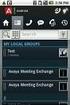 Guida dell'utente di Avaya one-x Deskphone H.323 9608 e 9611G Versione 6.2 16-603593 Terza pubblicazione Febbraio 2012 2012 Avaya Inc. Tutti i diritti riservati. Avviso Pur essendo stata accertata la completezza
Guida dell'utente di Avaya one-x Deskphone H.323 9608 e 9611G Versione 6.2 16-603593 Terza pubblicazione Febbraio 2012 2012 Avaya Inc. Tutti i diritti riservati. Avviso Pur essendo stata accertata la completezza
Chiamata persa. Chiamata in entrata a cui si è risposto. Chiamata in uscita. L'utente è disponibile e può comunicare.
 Versione 7.1.6 Edizione 1 Luglio 2019 2014-2019, Avaya Inc. Tutti i diritti riservati. Deskphone SIP Avaya 9621G/9641G/ 9641GS IP - Riferimento rapido Icone Cronologia chiamate Icona Descrizione Chiamata
Versione 7.1.6 Edizione 1 Luglio 2019 2014-2019, Avaya Inc. Tutti i diritti riservati. Deskphone SIP Avaya 9621G/9641G/ 9641GS IP - Riferimento rapido Icone Cronologia chiamate Icona Descrizione Chiamata
HELP N-COM EASYSET. Istruzioni d uso del programma N-Com Easyset UTILIZZO DI N-COM EASYSET...2
 HELP N-COM EASYSET Istruzioni d uso del programma N-Com Easyset UTILIZZO DI N-COM EASYSET...2 AGGIORNAMENTO N-COM EASYSET... 2 SELEZIONE LINGUA DI N-COM EASYSET... 2 BENVENUTO...3 RICONOSCIMENTO DISPOSITIVO...3
HELP N-COM EASYSET Istruzioni d uso del programma N-Com Easyset UTILIZZO DI N-COM EASYSET...2 AGGIORNAMENTO N-COM EASYSET... 2 SELEZIONE LINGUA DI N-COM EASYSET... 2 BENVENUTO...3 RICONOSCIMENTO DISPOSITIVO...3
Per registrare il prodotto e usufruire del supporto, visitare il sito Web all indirizzo
 Per registrare il prodotto e usufruire del supporto, visitare il sito Web all indirizzo www.philips.com/welcome CD250 CD255 SE250 SE255 Guida rapida 1 Collegamento 2 Installazione 3 Utilizzo Contenuto
Per registrare il prodotto e usufruire del supporto, visitare il sito Web all indirizzo www.philips.com/welcome CD250 CD255 SE250 SE255 Guida rapida 1 Collegamento 2 Installazione 3 Utilizzo Contenuto
Guida per l'utente di IP Phone BCM Business Communications Manager
 Guida per l'utente di IP Phone 2007 BCM Business Communications Manager Stato del documento: Standard Versione del documento: 04.01 Codice parte: NN40050-109 Data: Settembre 2009 Copyright Nortel Networks
Guida per l'utente di IP Phone 2007 BCM Business Communications Manager Stato del documento: Standard Versione del documento: 04.01 Codice parte: NN40050-109 Data: Settembre 2009 Copyright Nortel Networks
Benvenuto. Guida di avvio rapido. Procedure di Collegamento. Installazione. Buon Divertimento
 Benvenuto IT Guida di avvio rapido 1 2 3 Procedure di Collegamento Installazione Buon Divertimento Contenuto della confezione Ricevitore Base dell'apparecchio Alimentatore di corrente per la base dell'apparecchio
Benvenuto IT Guida di avvio rapido 1 2 3 Procedure di Collegamento Installazione Buon Divertimento Contenuto della confezione Ricevitore Base dell'apparecchio Alimentatore di corrente per la base dell'apparecchio
2008 Nokia. Tutti i diritti sono riservati. Nokia, Nokia Connecting People ed Nseries sono marchi o marchi registrati di Nokia Corporation.
 Chat Edizione 1 2008 Nokia. Tutti i diritti sono riservati. Nokia, Nokia Connecting People ed Nseries sono marchi o marchi registrati di Nokia Corporation. Nokia tune è una tonalità registrata di proprietà
Chat Edizione 1 2008 Nokia. Tutti i diritti sono riservati. Nokia, Nokia Connecting People ed Nseries sono marchi o marchi registrati di Nokia Corporation. Nokia tune è una tonalità registrata di proprietà
EMC SourceOne TM for Microsoft SharePoint 7.0 Ricerca all'interno dell'archivio Guida rapida
 EMC SourceOne TM for Microsoft SharePoint 7.0 Ricerca all'interno dell'archivio Guida rapida La Ricerca all'interno dell'archivio consente di eseguire la ricerca e il restore dei contenuti SharePoint archiviati
EMC SourceOne TM for Microsoft SharePoint 7.0 Ricerca all'interno dell'archivio Guida rapida La Ricerca all'interno dell'archivio consente di eseguire la ricerca e il restore dei contenuti SharePoint archiviati
Avaya one-x Deskphone Value Edition Telefono IP 1608 Manuale per l'utente
 Avaya one-x Deskphone Value Edition Telefono IP 1608 Manuale per l'utente 16-601446IT Prima pubblicazione Luglio 2007 Sommario Sommario Note legali... 5 Introduzione al telefono IP 1608... 7 Panoramica...
Avaya one-x Deskphone Value Edition Telefono IP 1608 Manuale per l'utente 16-601446IT Prima pubblicazione Luglio 2007 Sommario Sommario Note legali... 5 Introduzione al telefono IP 1608... 7 Panoramica...
Guida rapida per il modello Konftel 300 ITALIANO
 Guida rapida per il modello Konftel 300 ITALIANO Descrizione Il Konftel 300 è un telefono per audioconferenza che può essere collegato a prese telefoniche analogiche, telefoni mobili/dect o PC. Un manuale
Guida rapida per il modello Konftel 300 ITALIANO Descrizione Il Konftel 300 è un telefono per audioconferenza che può essere collegato a prese telefoniche analogiche, telefoni mobili/dect o PC. Un manuale
In questa pagina puoi trovare una panoramica sulle funzioni di accessibilità del portale.
 Questo sito, per quanto possibile, è conforme alle raccomandazioni W3C in materia di accessibilità ed è compatibile con i più diffusi dispositivi e software dedicati ai portatori di handicap. Per avere
Questo sito, per quanto possibile, è conforme alle raccomandazioni W3C in materia di accessibilità ed è compatibile con i più diffusi dispositivi e software dedicati ai portatori di handicap. Per avere
Telefono Aastra 6725ip Microsoft Lync Guida introduttiva
 Telefono Aastra 6725ip Microsoft Lync Guida introduttiva TM 41-001367-02 Rev 01 12.2012 Sommario Telefono Aastra 6725ip Lync..............................................................................
Telefono Aastra 6725ip Microsoft Lync Guida introduttiva TM 41-001367-02 Rev 01 12.2012 Sommario Telefono Aastra 6725ip Lync..............................................................................
manuale di istruzioni per l uso dei terminali Centrex versione 2.0 del 1 luglio 2017 VIANOVA Telefoni analogici
 manuale di istruzioni per l uso dei terminali Centrex versione 2.0 del 1 luglio 2017 VIANOVA Telefoni analogici Sommario Introduzione...4 1.1 Funzionalità di base dei telefoni analogici...5 Comunicazione
manuale di istruzioni per l uso dei terminali Centrex versione 2.0 del 1 luglio 2017 VIANOVA Telefoni analogici Sommario Introduzione...4 1.1 Funzionalità di base dei telefoni analogici...5 Comunicazione
Benvenuti. Guida rapida per iniziare. philips. Collega. Installa. Divertiti
 Benvenuti Guida rapida per iniziare 1 2 3 Collega Installa Divertiti philips + Elementi nella confezione Base CD440 OPPURE Ricevitore CD440/CD445 Base CD445 Alimentatore per la base Cavo telefonico 2 x
Benvenuti Guida rapida per iniziare 1 2 3 Collega Installa Divertiti philips + Elementi nella confezione Base CD440 OPPURE Ricevitore CD440/CD445 Base CD445 Alimentatore per la base Cavo telefonico 2 x
Vianova IP Centrex Enterprise Telefoni digitali famiglia 1100 e terminali analogici
 guida all uso Vianova IP Centrex Enterprise Telefoni digitali famiglia 1100 e terminali analogici 3 Sommario Introduzione... 4 Terminali digitali IP Phone... 5 IP Phone 1120e...5 IP Phone 1140e...6 IP
guida all uso Vianova IP Centrex Enterprise Telefoni digitali famiglia 1100 e terminali analogici 3 Sommario Introduzione... 4 Terminali digitali IP Phone... 5 IP Phone 1120e...5 IP Phone 1140e...6 IP
Uso del pannello operatore
 Questa sezione fornisce informazioni sul pannello operatore della stampante, sulla modifica delle impostazioni e sui menu del pannello operatore. È possibile modificare la maggior parte delle impostazioni
Questa sezione fornisce informazioni sul pannello operatore della stampante, sulla modifica delle impostazioni e sui menu del pannello operatore. È possibile modificare la maggior parte delle impostazioni
Guida rapida Linksys SPA 932
 Maggio 2009 Guida rapida Linksys SPA 932 www.vodafone.it numero breve 42323, gratuito da cellulare Vodafone numero verde 800-227755, dalle 8.00 alle 24.00 Indice Introduzione Indice Introduzione 3 Panoramica
Maggio 2009 Guida rapida Linksys SPA 932 www.vodafone.it numero breve 42323, gratuito da cellulare Vodafone numero verde 800-227755, dalle 8.00 alle 24.00 Indice Introduzione Indice Introduzione 3 Panoramica
Automatizzare le attività con le macro di Visual Basic
 Automatizzare le attività con le macro di Visual Basic Se non si ha esperienza con le macro, non c'è da preoccuparsi. Una macro è semplicemente un insieme registrato di sequenze di tasti e di istruzioni,
Automatizzare le attività con le macro di Visual Basic Se non si ha esperienza con le macro, non c'è da preoccuparsi. Una macro è semplicemente un insieme registrato di sequenze di tasti e di istruzioni,
Il tuo manuale d'uso. SONY ERICSSON W200I http://it.yourpdfguides.com/dref/451447
 Può anche leggere le raccomandazioni fatte nel manuale d uso, nel manuale tecnico o nella guida di installazione di SONY ERICSSON W200I. Troverà le risposte a tutte sue domande sul manuale d'uso (informazioni,
Può anche leggere le raccomandazioni fatte nel manuale d uso, nel manuale tecnico o nella guida di installazione di SONY ERICSSON W200I. Troverà le risposte a tutte sue domande sul manuale d'uso (informazioni,
Registrare il prodotto e richiedere assistenza all indirizzo. S10 S10A. Guida rapida
 Registrare il prodotto e richiedere assistenza all indirizzo www.philips.com/welcome S10 S10A Guida rapida 1 Eseguire le operazioni preliminari Collegamento della base 1 2 Carica del telefono Carica di
Registrare il prodotto e richiedere assistenza all indirizzo www.philips.com/welcome S10 S10A Guida rapida 1 Eseguire le operazioni preliminari Collegamento della base 1 2 Carica del telefono Carica di
Per visualizzare e modificare i dati contenuti in un. database Access offre la possibilità di osservare una
 Lezione 7 Maschere 1. Introduzione Per visualizzare e modificare i dati contenuti in un database Access offre la possibilità di osservare una tabella in modalità Visualizzazione foglio dati, che però non
Lezione 7 Maschere 1. Introduzione Per visualizzare e modificare i dati contenuti in un database Access offre la possibilità di osservare una tabella in modalità Visualizzazione foglio dati, che però non
Doro Secure 580IP. Manuale utente. Italiano
 Doro Secure 580IP Manuale utente Nota! Tutte le immagini servono esclusivamente a scopo illustrativo e potrebbero non riflettere esattamente il dispositivo reale. Italian 1. Accensione/spegnimento 2. Presa
Doro Secure 580IP Manuale utente Nota! Tutte le immagini servono esclusivamente a scopo illustrativo e potrebbero non riflettere esattamente il dispositivo reale. Italian 1. Accensione/spegnimento 2. Presa
HALLO. Manuale di istruzioni - Italiano
 HALLO Manuale di istruzioni - Italiano DESCRIZIONE: Vivavoce Funzione di identificativo del chiamante con 38 Chiamate. Suoneria Hi / Lo commutabile. "FUORI AREA" e "privato", con icona. Selezione decadica/multifrequenza.
HALLO Manuale di istruzioni - Italiano DESCRIZIONE: Vivavoce Funzione di identificativo del chiamante con 38 Chiamate. Suoneria Hi / Lo commutabile. "FUORI AREA" e "privato", con icona. Selezione decadica/multifrequenza.
Guida per l'utente del Deskphone Digitale Avaya Serie 9400 per Avaya Aura Communication Manager
 Guida per l'utente del Deskphone Digitale Avaya Serie 9400 per Avaya Aura Communication Manager 16-603533 Prima edizione Giugno 2011 2011 Avaya Inc. Tutti i diritti riservati. Avviso Pur essendo stata
Guida per l'utente del Deskphone Digitale Avaya Serie 9400 per Avaya Aura Communication Manager 16-603533 Prima edizione Giugno 2011 2011 Avaya Inc. Tutti i diritti riservati. Avviso Pur essendo stata
IP Phone MANUALE D' UTENTE
 M I T E L N E T W O R K S 5001 IP Phone MANUALE D' UTENTE 3300 ICP - 4.0 AVVISO Le informazioni contenute nel presente documento si ritengono accurate sotto tutti gli aspetti, tuttavia non vengono garantite
M I T E L N E T W O R K S 5001 IP Phone MANUALE D' UTENTE 3300 ICP - 4.0 AVVISO Le informazioni contenute nel presente documento si ritengono accurate sotto tutti gli aspetti, tuttavia non vengono garantite
INDICAZIONI UTILI ALL UTILIZZO NUOVA POSTA ELETTRONICA
 INDICAZIONI UTILI ALL UTILIZZO NUOVA POSTA ELETTRONICA Accesso alla casella di posta Personale L accesso può avvenire o partendo dall area riservata del sito web (Intranet) selezionando Web Mail Fig. 1
INDICAZIONI UTILI ALL UTILIZZO NUOVA POSTA ELETTRONICA Accesso alla casella di posta Personale L accesso può avvenire o partendo dall area riservata del sito web (Intranet) selezionando Web Mail Fig. 1
Modifica delle impostazioni della stampante 1
 Modifica delle impostazioni della stampante 1 Molte impostazioni della stampante possono essere modificate tramite l'applicazione software utilizzata, il driver per stampante Lexmark, il pannello operatore
Modifica delle impostazioni della stampante 1 Molte impostazioni della stampante possono essere modificate tramite l'applicazione software utilizzata, il driver per stampante Lexmark, il pannello operatore
MANUALE D USO DEI TELEFONI IP CISCO 7906G E 7911G
 Comune di Cervia Provincia di Ravenna Servizio Informatica MANUALE D USO DEI TELEFONI IP CISCO 7906G E 7911G Sommario 1 Breve descrizione del telefono...3 2 Personalizzazione del proprio apparecchio telefonico...
Comune di Cervia Provincia di Ravenna Servizio Informatica MANUALE D USO DEI TELEFONI IP CISCO 7906G E 7911G Sommario 1 Breve descrizione del telefono...3 2 Personalizzazione del proprio apparecchio telefonico...
OT Message Center per smartphone Android
 OT Message Center per smartphone Android Guida per l'utente OpenTouch Message Center OpenTouch Business Edition OpenTouch Mutimedia Services R2.2 1646 1. INTRODUZIONE 7-3 2. AVVIARE L'APPLICAZIONE 2-3
OT Message Center per smartphone Android Guida per l'utente OpenTouch Message Center OpenTouch Business Edition OpenTouch Mutimedia Services R2.2 1646 1. INTRODUZIONE 7-3 2. AVVIARE L'APPLICAZIONE 2-3
Guida Google Cloud Print
 Guida Google Cloud Print Versione 0 ITA Definizioni delle note Nella presente guida dell'utente viene utilizzato il seguente stile di note: La Nota spiega come rispondere a una situazione che potrebbe
Guida Google Cloud Print Versione 0 ITA Definizioni delle note Nella presente guida dell'utente viene utilizzato il seguente stile di note: La Nota spiega come rispondere a una situazione che potrebbe
Skype for Business Client Manuale Utente
 Skype for Business Client Manuale Utente Sommario 1. Il Client Skype for Business - Clicca qui 2. Configurare una Periferica Audio - Clicca qui 3. Personalizzare una Periferica Audio - Clicca qui 4. Gestire
Skype for Business Client Manuale Utente Sommario 1. Il Client Skype for Business - Clicca qui 2. Configurare una Periferica Audio - Clicca qui 3. Personalizzare una Periferica Audio - Clicca qui 4. Gestire
Aastra 6731i. Guida rapida. Telefono IP
 Aastra 6731i Guida rapida Telefono IP Aastra 6731i - Guida rapida SOMMARIO Tasti del telefono Tasti funzione Personalizzazione del telefono Chiamata base Servizi Codici Servizi 4 5 6 7 8 9 Per assistenza
Aastra 6731i Guida rapida Telefono IP Aastra 6731i - Guida rapida SOMMARIO Tasti del telefono Tasti funzione Personalizzazione del telefono Chiamata base Servizi Codici Servizi 4 5 6 7 8 9 Per assistenza
EMC SourceOne TM for Microsoft SharePoint 7.1 Ricerca all'interno dell'archivio Guida rapida
 EMC SourceOne TM for Microsoft SharePoint 7.1 Ricerca all'interno dell'archivio Guida rapida La Ricerca all'interno dell'archivio consente di trovare ed effettuare il restore di contenuti SharePoint che
EMC SourceOne TM for Microsoft SharePoint 7.1 Ricerca all'interno dell'archivio Guida rapida La Ricerca all'interno dell'archivio consente di trovare ed effettuare il restore di contenuti SharePoint che
Manuale d uso. Servizio Segreteria Telefonica Memotel. per Clienti Fibra
 Manuale d uso Servizio Segreteria Telefonica Memotel per Clienti Fibra 1 INDICE 1. GUIDA AL PRIMO UTILIZZO 2. CONFIGURAZIONE SEGRETERIA 3. CONSULTAZIONE SEGRETERIA 4. NOTIFICHE MESSAGGI 5. ASCOLTO MESSAGGI
Manuale d uso Servizio Segreteria Telefonica Memotel per Clienti Fibra 1 INDICE 1. GUIDA AL PRIMO UTILIZZO 2. CONFIGURAZIONE SEGRETERIA 3. CONSULTAZIONE SEGRETERIA 4. NOTIFICHE MESSAGGI 5. ASCOLTO MESSAGGI
